INHOUD CRAFTEN...14 GEVECHTEN...16 DE REIS VAN RYDER...23 MULTIPLAYER...25 HULP NODIG?...30
|
|
|
- Margaretha van de Velde
- 6 jaren geleden
- Aantal bezoeken:
Transcriptie
1
2 INHOUD INLEIDING...3 VOLLEDIGE BESTURING...3 PERSONAGE AANMAKEN...5 JEZELF ORIËNTEREN...6 VERKENNING...7 ANDROMEDA VIABILITY...11 CRAFTEN...14 GEVECHTEN...16 DE REIS VAN RYDER...23 MULTIPLAYER...25 HULP NODIG?
3 INLEIDING De wens om het sterrenstelsel Andromeda te koloniseren heeft jou en duizenden anderen geïnspireerd om hier een nieuw thuis te zoeken. Maar na te zijn ontwaakt uit een cryoslaap van 600 jaar, ontdek je dat de planeet waarvan je hoopte dat die bewoonbaar was, Habitat 7, niet zo groen of gastvrij was als je had verwacht. Je neemt het roer over als de Pathfinder en moet een nieuw thuis vinden voor je mensen in het Heleus Cluster van Andromeda. Met je kunstmatige intelligentie SAM en een capabel squad verken je lokale planeten om deze bewoonbaar te maken. Het Andromeda Initiative valt of staat met jou. VOLLEDIGE BESTURING Deze besturing verwijst naar het normale controllerschema. Je kunt het controllerschema wijzigen onder pauzemenu > Game > Settings > Controls > Controller Scheme. Kijken Bewegen Sprinten Springen Springen/ergens overheen springen/klimmen (bij richel) Zweven (in de lucht) Ontwijken Interactie Scanner gebruiken Andere cameraweergave schouder Inzoomen om wapen te richten Wapen vuren rechter joystick linker joystick B-toets (naar voren houden) S-toets A-toets W-toets (vasthouden) A-toets D-toets (vasthouden) V-toets N-toets W-toets R-toets 3
4 Herladen Laatste wapen activeren Wapenwiel openen Wapen terug stoppen Contactgevecht (bij doelwit) Kracht 1 Kracht 2 Kracht 3 Squadlid opdragen om aan te vallen/positie in te nemen Beide squadleden opdragen om aan te vallen/positie in te nemen Squadlid verzamelen Beide squadleden verzamelen Pauzemenu VOLLEDIGE BESTURING (CONT.) F-toets F-toets (vasthouden) pad-toets pad-toets (vasthouden) D-toets Q-toets Q-toets + E-toets E-toets Z-toets/X-toets C-toets Z-toets (vasthouden)/ X-toets (vasthouden) C-toets (vasthouden) OPTIONS -toets BESTURING NOMAD Kijken Camera opnieuw centreren Sturen Accelereren Remmen/achteruit Handrem Springen Turbo Schakelen tussen 2WD/ATM Koplampen AAN/UIT Computer voor grondstofwinning aan/uit Drone voor grondstofwinning inzetten Voertuig verlaten Terugkeren naar Tempest rechter joystick N-toets linker joystick R-toets W-toets B-toets S-toets F-toets Q-toets V-toets X-toets E-toets A-toets D-toets (vasthouden) 4
5 PERSONAGE AANMAKEN De eerste stap op deze reis is het creëren van je personage. In het hoofdmenu kun je kiezen of je speelt als Scott Ryder of Sara Ryder, die elk een standaard uiterlijk en een achtergrondverhaal hebben. Je kunt de held ook naar wens aanpassen via de personage-aanpassingen. AANGEPAST PERSONAGE Om je eigen personage te creëren, selecteer je CUSTOMIZE CHARACTER in het hoofdmenu. Kies nu je geslacht, uiterlijk, training en nog veel meer. Beweeg de linker joystick om door opties aan de linkerkant van het scherm te navigeren, en druk daarna op de S-toets om aanpassingen in dat gebied te verrichten. JE TWEELINGBROER/-ZUS AANPASSEN Hier selecteer je het standaard uiterlijk voor je tweelingbroer/-zus of pas je dit aan. JE GESCHIEDENIS AANPASSEN Kies of commandant Shepard uit de trilogie een man of een vrouw was. JE TRAINING KIEZEN Kies uit een aantal trainingsachtergronden voor je personage, elk met een unieke persoonlijke geschiedenis, beginkracht en vrijgespeelde vaardigheden. Tijdens het spelen kun je kiezen hoe je personage zich opstelt naar anderen en hoe hij of zij aanvalt: dit allemaal op basis van je in-game beslissingen en de manier waarop je vaardigheidspunten investeert. Hier begin je Ryder vorm te geven. 5
6 JEZELF ORIËNTEREN NEXUS De Nexus is een ruimtestation waarop je vertegenwoordigers vindt van alle arken die een nieuw thuis zoeken in Andromeda. Het is het centrum voor onderzoek, reparatie en opslag, en het is een ontmoetingsplek voor alle rassen. Je schip, de Tempest, kan aan de Nexus worden gekoppeld als je op bezoek komt. DE TEMPEST De Tempest is je schip en daarmee zowel een vliegmiddel als een thuisbasis. Hier kun je je outfit wijzigen in je kwartier, nieuwe items craften in het Research Center, slapende kolonisten uit cryo laten ontwaken, Strike Teams op missies sturen, de Galaxy Map bezoeken om een koers naar een nieuwe planeet uit te stippelen, of je squadleden leren kennen, om maar een paar voorbeelden te noemen. SAM SAM is je eigen besturingssysteem. Als implantaat is het op de hoogte van de inwendige werking van je lichaam en kan het je vaardigheden verbeteren via Profiles (zie Profiles, pagina 22). Je kunt er ook vreemde objecten mee identificeren terwijl je de omgeving verkent met je scanner. Als je privé met SAM wilt spreken, ga je naar de SAM Node in de Nexus voor een gesprek. 6
7 VERKENNING Als Pathfinder moet je nieuwe planeten zoeken om de juiste plek voor je mensen te vinden. Op sommige planeten vind je grondstoffen; andere planeten kunnen je thuis worden. Naast de Tempest heb je een grondvoertuig en talloze vaardigheden tot je beschikking om deze nieuwe landschappen te verkennen. GALAXY MAP Vanaf het dek van de Tempest open je de Galaxy Map als je klaar bent om grondstoffen te zoeken of als je een nieuwe planeet van dichtbij wilt zien. De Galaxy Map laat eerst je huidige locatie zien. Druk op de A-toets om uit te zoomen naar System View; beweeg de linker joystick om een andere plaatselijke planeet in het zonnestelsel te markeren, en druk daarna op de S-toets om er een koers voor uit te stippelen. Je kunt ook nog een keer op de A-toets drukken om verder uit te zoomen naar de Cluster Map, en daarna koersen naar andere zonnestelsels in het Heleus Cluster uitstippelen. Markeer een plek om je voortgangspercentage met betrekking tot verkenning weer te geven. PLANETEN EN STERRENSYSTEMEN SCANNEN Sommige planeten en sterrensystemen hebben anomalieën die je kunt scannen. Op een planeet vind je misschien ook een landingszone, zodat je naar het oppervlak van de planeet kunt gaan. Om de landingsplek of anomalie op een planeet te vinden, houd je de W-toets vast om de scanner te activeren, en beweeg je de linker joystick om erop in te zoomen. Zodra je de plek of anomalie hebt gevonden, druk je op de R-toets om een sonde in te zetten (en grondstoffen te vinden of andere interessante ontdekkingen te doen) of de Tempest te landen. 7
8 DE NOMAD Zodra je op een planeet bent geland, is de Nomad het voertuig waarmee je moet navigeren. Blijf in de buurt en upgrade het voertuig zo veel mogelijk: het vervoert je niet alleen van A naar B, maar beschermt je ook tegen de elementen en andere potentiële dreigingen! Houd de schilden en de energie van de Nomad in de gaten als je vijandelijke omgevingen betreedt. TIP: Je kunt de Nomad oproepen vanaf elk Forward Station en vanaf elke Outpost. ALL-TERRAINMODUS Als je de Nomad een steile helling op probeert te navigeren, druk je op de Q-toets om naar all-terrainmodus (ATM) te schakelen. Op deze manier ploegt de Nomad met alle zes wielen de heuvel op. Als je weer op effen terrein komt, druk je opnieuw op de Q-toets om terug te schakelen naar 2-wielaandrijving (2WD), waarmee de Nomad veel sneller kan dan in ATM. GRONDSTOFFEN WINNEN Als je in de Nomad zit, druk je op de X-toets om de computer voor grondstofwinning in te schakelen en nabije mineraalafzettingen weer te geven. Je kunt op Forward Stations ook achter de locatie van interessante grondstoflocaties komen. Als je in de buurt van een afzetting bent, druk je op de E-toets om een drone voor grondstofwinning in te zetten. Op deze manier kun je waardevolle grondstoffen vinden! TIP: Zorg ervoor dat je je op de optimale plek bevindt als je de drone voor grondstofwinning inzet. Deze absorbeert mineralen uit het gebied, maar haalt alleen een volledige oogst op de plek waar je je bevindt. DE WEG VINDEN KAART Als je wilt weten waar je naartoe gaat of een nieuw missiedoel wilt markeren, open je het pauzemenu (OPTIONS-toets) en selecteer je de kaart. Hier zie je de huidige locatie, gevolgde missiedoelen en belangrijke locaties. Beweeg de linker joystick om over de kaart te navigeren. Om je eigen routemarkeringen in te stellen, markeer je een plek op de kaart en druk je op de S-toets om deze op je in-game kompas weer te geven; druk op de S-toets terwijl je een bestaande routemarkering markeert om deze te verwijderen. Om de kaart beter te begrijpen, geef je de legenda van de kaart weer door op de F-toets te drukken. Bekijk nu welke punten Outposts, routemarkeringen, handelaars, of andere interessante punten zijn. 8
9 KOMPAS Gebruik het kompas boven in het scherm om je huidige missiedoelen, belangrijke locaties en alle vijanden in de buurt weer te geven. Als je een missiedoel volgt, verschijnt het doel op je kompas als een routemarkering met een ster, zodat je het makkelijk kunt vinden. NAVIGEREN DOOR DE OMGEVING Ryder kan zich op talloze manieren te voet verplaatsen. Om te sprinten, houd je de B-toets naar voren. Om over een obstakel te springen of op iets te klimmen, druk je op de A-toets als je in de buurt bent; er verschijnt een prompt op het scherm als je dichtbij genoeg bent. Druk op de S-toets om te springen en je Jump-Jets te gebruiken; spring tijdens het sprinten om een grotere afstand af te leggen. MANOEUVREREN IN DE LUCHT Gebruik je Jump-Jets tijdens gevechten om vijanden vanuit de lucht te kunnen bestoken! Houd de S-toets vast om hoger in de lucht te zweven dan bij een normale sprong, en houd de W-toets vast om in de lucht te zweven. Je kunt vanuit de lucht op vijanden vuren, of op de A-toets drukken om vijanden in de lucht te ontwijken. DE ELEMENTEN OVERLEVEN De planeten die je bezoekt zijn niet altijd geschikt voor mensen, dus je komt misschien gevaarlijke omgevingen tegen met zeer lage temperaturen en straling. Als je je in zo n omgeving bevindt, verschijnt linksonder in het scherm je Life Support-balk. Houd de balk in de gaten en breng jezelf in veiligheid voordat hij volledig verdampt; zodra de balk is verdwenen, gaat je schild op, gevolgd door je energie! TIP: Gebruik consumables om jezelf tegen de elementen te beschermen, of spring in de Nomad, die meer Life Support heeft dan Ryder als hij/zij te voet is. Je overleeft binnen de Nomad langer dan buiten, en je kunt de Nomad ook upgraden om hem nog weerbaarder tegen de elementen te maken. 9
10 SCANNEN Gebruik je scanner om objecten en misschien grondstoffen met behulp van SAM te identificeren in buitenaardse omgevingen. Druk op de V-toets om je scanner te activeren, en druk daarna op de S-toets om een doelwit te scannen. Je kunt ook met een geopende scanner rondlopen om de omgeving te verkennen. Als je toevallig in de buurt bent van iets wat je kunt scannen, verschijnt er linksonder in het scherm een afbeelding die vraagt om op de V-toets te drukken. Open je scanner en loop door de plaatselijke omgeving terwijl je de scanner met de rechter joystick beweegt om de gewenste locatie te vinden. Je draadkruis verandert van rood in groen als het punt wordt gemarkeerd: beweeg ernaartoe en druk op de S-toets om te scannen! DECODERING EN INTERFACES Terwijl je nieuwe planeten verkent, kom je talloze puzzels tegen die je op moet lossen. Afhankelijk van waar je bent, moet je communiceren met buitenaardse apparaten, vreemde symbolen scannen of generators hacken. Decodering Los een buitenaardse symboolpuzzel op. In het symbolenraster markeer je een lege ruimte en druk je op de W- of de R-toets om door de beschikbare symbolen te navigeren, totdat je het symbool vindt dat je wilt plaatsen. Herhaal dit voor elk leeg slot totdat het raster vol is. Elke rij en kolom kunnen maar één exemplaar van elk type symbool bevatten! Als je denkt dat je de puzzel hebt opgelost, druk je op de S-toets om de oplossing te geven. Onthoud dat je op sommige terminals misschien de plaatselijke omgeving op nabije symbolen moet scannen voordat je op deze manier kunt gaan decoderen. Interfaces Interfaces geven je controle over Remnant-apparaten. Als je bij een Remnant-bedieningspaneel staat, verschijnt er een bol met lijnen die de locaties van diverse Remnant-apparaten in de buurt weergeeft. Deze locaties worden allemaal aangestuurd door het paneel dat Ryder bedient. Bij een heldere blauwe verbindingslijn is het apparaat actief; bij een flauwe lijn is het apparaat niet actief. Door het Remnantbedieningspaneel te hacken, kun je deze apparaten bedienen; je kunt bijvoorbeeld een deur openen of vijandelijke geschutskoepels overnemen zodat deze vóór in plaats van tegen je vechten, afhankelijk van wat het paneel aanstuurt. 10
11 ANDROMEDA VIABILITY Het is jouw taak om het sterrenstelsel Andromeda bewoonbaar te maken voor de mensen die afhankelijk van je zijn. Soms ben je een diplomaat die buitenaardse rassen ontmoet en samenwerkt met de plaatselijke bewoners om kolonies te stichten, in andere omstandigheden moet je vechten om te overleven. Je moet ook grondstoffen vinden en plekken bouwen waar mensen kunnen wonen. WAT IS VIABILITY? Als je de omgeving verkent en activiteiten voltooit voor de kolonisatie van planeten variërend van onderzoek naar buitenaardse technologieën tot het elimineren van plaatselijke bedreigingen verdien je Andromeda Viability Points (AVP). Deze geven aan hoe goed je het doet als Pathfinder. Houd je Viability in de gaten om ervoor te zorgen dat je op koers blijft om een nieuw thuis voor je mensen te bouwen. TIP: Bezoek het pauzemenu en selecteer VIABILITY om je AVP, Nexus Level en de Viability van elke planeet te bekijken op het scherm Viability. NEXUS LEVEL Als je AVP verdient voor je kolonisatie-inspanningen, gaat je Nexus Level omhoog. Je ziet het huidige Nexus Level rechtsboven in alle menuschermen. TIP: Je krijgt ook een Nexus Level als je een Outpost op een planeet bouwt. De meeste mensen voor wie je een thuis probeert te vinden, zitten veilig weggestopt in cryo-capsules, in slaap totdat er een planeet voor ze is. Telkens als je Nexus Level hoger wordt, bezoek je de AVP Status Control van de Tempest of de Nexus om een nieuwe groep uit cryoslaap te halen en hun hulp te krijgen. Kies met beleid, want elke groep heeft specifieke vaardigheden op het gebied van wetenschap, handel of defensie die je kunnen helpen bij bepaalde activiteiten. 11
12 PLANETEN LEVENSVATBAAR MAKEN Terwijl je AVP je algemene succes als Pathfinder in het Heleus Cluster aangeeft, kun je ook zien hoe leefbaar je een specifieke planeet hebt gemaakt. Telkens als je een kolonisatietaak voltooit, krijg je zowel algemene AVP als een voortgangspercentage dat uitdrukt in hoeverre de planeet bewoonbaar is. Veel factoren beïnvloeden de Viability van een planeet, inclusief politieke stabiliteit, plaatselijke dreigingen en zelfs de temperatuur. Om je Viability voor een specifieke planeet te bekijken, open je de kaart als je op de planeet bent, of open je de Galaxy Map van de Tempest en markeer je de planeet. Het percentage geeft aan in hoeverre de planeet bewoonbaar is. Je kunt de Viability van elke planeet ook bekijken vanuit het scherm Viability, dat toegankelijk is vanuit het pauzemenu. Als een planeet meer ondersteuning biedt voor menselijk leven, krijg je talloze bonussen. OUTPOSTS EN FORWARD STATIONS Als je een planeet levensvatbaar maakt, kun je Forward Stations en een Outpost neerzetten om voet aan de grond te krijgen. Forward Als je op een nieuwe planeet landt, kun je een Forward Station als Stations operatiebasis bouwen. De Tempest stuurt automatisch Forward Stations naar de grond als je in de buurt bent van een Forward Stationlocatie; je ziet berichten als dat gebeurt. Fast Travel naar een Forward Station op de kaart om het station opnieuw te bevoorraden, de squad of uitrusting te wijzigen, of te controleren op plaatselijke grondstoffen. Outposts Zodra je 40 procent Viability op een planeet hebt gekregen, kun je een Outpost bouwen. Deze zijn cruciaal om een planeet leefbaarder te maken, omdat mensen hier beginnen met kolonisatie ze hebben misschien zelfs missies voor je! Elke Outpost heeft ook een Research Center waarin je nieuwe items kunt craften. TIP: Je kunt ook naar een Outpost Fast Travelen om dezelfde functies uit te voeren je squad wijzigen, bevoorraden, enzovoort als op een Forward Station. VIABILITY-BONUSSEN: KOLONISTEN Als je een planeet bewoonbaarder maakt, kun je ook speciale groepen uit cryoslaap halen, die specifiek zijn voor die plek. Afhankelijk van de bonussen van de planeet biedt de groep gerelateerde voordelen. 12
13 ONDERZOEKSGEGEVENS Verricht onderzoek om waardevolle inlichtingen en grondstoffen te vinden. Vanaf de Tempest kun je volledige planeten scannen; in het veld kun je unieke levensvormen en technologieën scannen om kennis op te doen en Research Data Points te verdienen. Je vindt drie soorten onderzoeksgegevens tijdens je verkenningen: melkweggegevens over de melkweg- en Exile-technologie; Heleus-gegevens over Kett- en Angaratechnologie; en Remnant-gegevens over Remnant-technologie. Je kunt je Research Data Points uitgeven in een Research Center (op een Outpost, Forward Station of op de Tempest) om nieuwe blauwdrukken vrij te spelen en toegang te krijgen tot krachtige Augmentations voor crafting. (Meer info onder Craften, pagina 14.) STRIKE TEAMS Bezoek een Research Center om Strike Teams in te zetten. Dit zijn militaire eenheden die je kunt inzetten op gevechts-, verdedigings- of verkenningsmissies. De missies nemen een specifieke hoeveelheid real-world tijd in beslag, en als de Strike Teams terugkeren, zie je of ze wel of niet in hun missie zijn geslaagd. Als ze falen, krijgen ze wat XP. Als ze slagen, kunnen ze veel meer krijgen. Daarnaast krijgt Ryder dan een speciale beloning. Bekijk de missie voor de specifieke beloningen die je krijgt, variërend van Credits tot zeldzame wapens en wapenrustingen. Je krijgt ook Mission Funds voor het voltooien van deze missies, die je kunt gebruiken om nieuwe Strike Teams te rekruteren, uitrustingen voor je Strike Teams te kopen, of items in multiplayer te kopen. (Meer info onder Multiplayer, pagina 25.) Als een team ervaring opdoet en een hoger level krijgt, zie je eigenschappen die representatief zijn voor hun vaardigheden. Eén Strike Team kan bijvoorbeeld een bonus krijgen voor Stealth Missions, terwijl een ander team misschien een gewond teamlid krijgt. Kies bij elke missie met beleid, en zorg ervoor dat iedereen in topvorm is! TIP: Strike Team Missions zijn tijdelijk. Kijk hoe lang ze beschikbaar zijn en neem interessante missies aan voordat ze verlopen! In dat geval worden deze missies vervangen door nieuwe missies. 13
14 APEX-MISSIES Bij sommige Strike Team Missions kun je ervoor kiezen om de APEX-strijdkrachten te sturen. Dit is optioneel, maar als je deze optie selecteert, ga je direct naar multiplayer. Het spel wordt meteen opgeslagen, zodat je terug kunt naar singleplayer als je klaar bent met de missie. Deze missies hebben speciale instellingen, en als je ze via multiplayer speelt, krijgt Ryder in de singleplayer-campagne speciale beloningen en Mission Funds, die je kunt gebruiken in zowel multiplayer als singleplayer. (Meer info onder Multiplayer.) CRAFTEN Bezoek een Research Center om toegang tot blauwdrukken en crafting te krijgen met gegevens en grondstoffen die je hebt ontdekt. Je kunt een sterker wapen of een krachtiger pantser maken. Je kunt je wapens en pantsers zelfs aanpassen met Augmentations die de werking aanzienlijk veranderen, om op die manier iets totaal unieks te bouwen wat voor jou werkt. ONDERZOEK In een Research Center selecteer je RESEARCH om Research Data Points uit te geven aan nieuwe wapen- en pantserblauwdrukken. Je vindt hier ook Augmentations: zeldzaam materiaal dat je aan blauwdrukken kunt toevoegen om ze op een of andere manier te wijzigen of krachtiger te maken. Druk op de Q- of de E-toets om door de tabbladen met itemcategorieën die je kunt onderzoeken te navigeren. Aan de linkerkant van het scherm zie je de beschikbare items; als je een item markeert, zie je de beschrijving aan de rechterkant van het scherm, het materiaal dat je nodig hebt om toegang tot het item te krijgen en het aantal items dat je al hebt. 14
15 ONTWIKKELING Bezoek het scherm Development om items te craften. Dit is de plek waar je je laatste vondsten ziet (soms dankzij onderzoek) en waar je deze kunt combineren om te bouwen wat je wilt. Je kunt tijdens het creëren van items ook Augmentations toevoegen. In sommige gevallen kun je zelfs meerdere Augmentations stapelen om een wapen op meerdere manieren aan te passen. Om te gaan craften, navigeer je door de categorietabbladen door op de Q- of E-toets te drukken. Er verschijnt een getal onder de iconen dat aangeeft hoeveel items je kunt craften in de betreffende categorie. Als je de linker joystick beweegt en een item aan de linkerkant van het scherm markeert, zie je de beschrijving, het materiaal dat je nodig hebt om het item te ontwikkelen en hoeveel van dat materiaal je hebt. Je kunt ook op de F-toets drukken om beter te zien welke grondstoffen je voor het project nodig hebt, en waar je deze kunt vinden. Als je iets ziet wat je wilt, druk je op de S-toets om het te ontwikkelen. Kijk welke unieke creaties je kunt craften! TIP: Als je een opmerking ziet waaruit blijkt dat je geen projecten beschikbaar hebt in Development, ga je terug naar het scherm Research om te zien of er items zijn die je kunt vrijspelen. Zodra je iets hebt vrijgespeeld, keer je terug naar het scherm Development om het te craften! 15
16 GEVECHTEN Of je ervoor kiest of niet, soms is geweld noodzakelijk. DE BASIS Tijdens gevechten zoekt Ryder automatisch dekking achter lage objecten of rond hoeken als de wapens zijn getrokken. Om uit dekking te komen, druk je op de W-toets om te richten. Daarna druk je op de R-toets om te schieten. Je kunt vanuit dekking ook blind vuren door te schieten zonder te richten. Daarvoor druk je alleen op de R-toets. Hoewel vuren op deze manier niet zo nauwkeurig is als de dekking verlaten en richten, kan het een veiligere optie zijn als er vijandelijke kogels rondvliegen! Gebruik je kompas boven in het scherm om de posities van vijanden tijdens gevechten te volgen. Je ziet ook de energie (en eventuele schilden) van vijanden boven hun hoofden op het scherm. JE SQUAD EN UITRUSTING SELECTEREN Voordat je de Tempest verlaat voor een missie, krijg je de kans om de contact- en vuurwapens te kiezen die je bij je draagt. Je kunt hier een willekeurig wapen kiezen: er zijn geen beperkingen voor wapencategorieën! Markeer een wapenslot, druk op de S-toets om het te openen, en kies een van de beschikbare wapens aan de linkerkant van het scherm. Denk aan het gewicht van elk wapen, want dit heeft invloed op de oplaadsnelheid van je krachten. Hoe zwaarder je configuratie, hoe meer tijd het kost om je vaardigheden op te laden. Op het initiële uitrustingenscherm zie je wat voor invloed de huidige selectie wapens heeft op de oplaadsnelheid van je kracht boven in het scherm. Zodra je de uitrusting hebt gekozen, druk je op de Q- of de E-toets om naar je pantser, consumables en squad te navigeren, en hier ook een keuze te maken. Je kunt altijd twee squadleden meenemen; sommige missies vereisen een specifiek squadlid, terwijl je in andere missies beide squadleden kunt kiezen. 16
17 MODS Terwijl je de uitrusting kiest, druk je op de F-toets om wapenmods voor je wapens of Fusion Mods voor je borstpantser te selecteren en te activeren. Deze kunnen je vaardigheden op allerlei manieren verbeteren: ze kunnen je bijvoorbeeld meer energie geven of je precisie verbeteren. Onthoud alleen dat Fusion Mods ook nadelen kunnen hebben: zo kunnen ze een bonus voor energie geven die ten koste gaat van de effectiviteit van een wapen. Kies mods die je persoonlijke speelstijl ten goede komen! HUD Kompas Dekking Huidig wapen Life Support Schilden Energie Krachten Squadiconen HUIDIG WAPEN Kijk naar het icoon voor je geactiveerde wapen, het aantal schoten dat je over hebt voordat je moet herladen, en de totale hoeveelheid munitie die je voor het wapen hebt voordat je een munitievoorraad moet vinden. Druk op de F-toets om je wapen te herladen. WAPENWIEL Druk op de pad-toets om het wapenwiel te openen. Beweeg de linker joystick om het wapen te markeren dat je wilt gebruiken. Je kunt hier ook naar een andere actieve Profile schakelen. 17
18 MUNITIE OP? Als de munitie van je huidige wapen op is, schakelt Ryder automatisch naar een ander wapen. Je kunt deze instelling wijzigen via het pauzemenu > Game > Settings als Ryder koste wat kost het huidige wapen moet blijven gebruiken. Om je munitie aan te vullen als deze op is, nader je een munitievoorraad: er zitten kleine lampen op, zodat je voorraden makkelijker kunt vinden in de omgeving. SCHILD Houd je blauwe schild onder in het scherm in de gaten. Als je schade oploopt, raakt je schild geleidelijk aan op. En zodra het schild op is, raak je bij elk schot een stukje energie kwijt! TIP: Als je ziet dat je schild opraakt, verlaat je korte tijd de vuurlinie om het schild opnieuw op te laden. ENERGIE De rode balk onder in het scherm geeft je energie aan. Zodra je schild op is, gaat vijandelijke schade van je energie af. Om je energie te herstellen, zoek je een energievoorraad in de omgeving of vul je deze aan op een Outpost of Forward Station. KRACHTEN Bekijk je geactiveerde krachten linksonder in het scherm. Een getal naast een kracht geeft aan hoeveel keer je de kracht kunt gebruiken voordat je Power Cells op zijn. Krachten zonder getallen moeten worden opgeladen voordat je ze opnieuw kunt gebruiken; je ziet dat het icoon voor een kracht langzaam wordt aangevuld totdat je de kracht weer kunt gebruiken. TIP: Weet je niet zeker welke van de drie beschikbare krachten volledig is opgeladen? Kijk naar de Power Recharge Meter: drie indicator-iconen om het draadkruis heen. Deze indicators verschijnen als een van je krachten wordt opgeladen om te laten zien hoe lang het nog duurt voordat de kracht weer beschikbaar is. POWER CELLS Zodra je Power Cells op zijn, kun je geen kracht gebruiken die deze Power Cells nodig heeft. Vind een munitievoorraad om je Power Cells aan te vullen. Het aantal Power Cells dat je kunt hebben is gelijk aan het aantal keren dat je de betreffende kracht kunt gebruiken. De Power Cells hebben verder geen oplaadtijd, dus leef je uit! 18
19 DEKKING Als de kogels rondvliegen, moet je dekking zoeken! Vanuit dekking word je beschermd tegen kogels vanuit een bepaalde richting. Verder vuur je nauwkeuriger en kunnen je schilden sneller herstellen. TIP: Echt, zoek goed dekking! Een strategisch gebruik van dekking is ontzettend belangrijk om vuurgevechten te overleven, vooral als je op hogere moeilijkheidsgraden speelt. LIFE SUPPORT De Life Support-balk verschijnt linksonder in het scherm als je je in een omgeving bevindt die vijandelijk is voor menselijk leven. Verlaat deze omgeving zo snel mogelijk als je wilt blijven leven! (Meer info onder De elementen overleven, pagina 9.) HET SQUAD AANSTUREN Icoon voor het selecteren van defensieve positie squadlid Je squad is capabel, dus de teamleden weten welke krachten ze moeten gebruiken om vijanden uit te schakelen. Om beide squadleden tegelijkertijd aan te sturen, markeer je de positie die ze moeten verdedigen of het doelwit dat ze moeten aanvallen. Daarna druk je op de C-toets. Om squadleden weer bij je te verzamelen, houd je de C-toets vast. Als je maar één squadlid tegelijk wilt aansturen, druk je op de Z- of X-toets om elk squadlid apart te verplaatsen; houd de gekoppelde toets vast om het squadlid bij je te verzamelen. 19
20 EEN HOGER LEVEL KRIJGEN Telkens als je een hoger level krijgt, verschijnt er een melding op het scherm. Op dat moment word je beloond met vaardigheidspunten, waarmee je nieuwe vaardigheden voor je personage kunt vrijspelen. VAARDIGHEIDSPUNTEN INVESTEREN Open het pauzemenu en selecteer SKILLS om je vaardigheidspunten uit te geven. TIP: Als je ooit van gedachten verandert over de manier waarop je je vaardigheidspunten hebt geïnvesteerd, bezoek je het Respec Station op de Tempest om helemaal opnieuw te beginnen. Aan de linkerkant van het scherm selecteer je COMBAT, BIOTICS of TECH om de krachten te zien waarin je kunt investeren. Combat draait volledig om vuurkracht; Biotics richt zich op pure biotische krachten; en Tech heeft betrekking op je omni-tool en andere technologische vaardigheden. Combineer krachten uit elke categorie naar wens om een unieke Pathfinder te maken. 20
21 Als je een kracht ziet die je bevalt, beweeg je de linker joystick om deze te markeren. Druk daarna op de S-toets om er vaardigheidspunten in te investeren. De eerste keer dat je dit doet, speel je de kracht vrij. Maar als je er meer vaardigheidspunten in investeert, upgradet je de kracht zodat deze sterker wordt. Er verschijnt een nieuw scherm met daarop de beschikbare rangen van kracht en het aantal vaardigheidspunten dat elke rang kost; markeer een rang en druk op de S-toets om de nieuwe rang vrij te spelen. Zodra je een kracht een paar keer hebt geleveld, kun je uit twee paden voor de vaardigheid kiezen, afhankelijk van je speelstijl. AUTOMATISCH LEVELEN Als je liever niet zelf krachten selecteert, druk je op de F-toets om je nieuwe vaardigheidspunten automatisch in krachten te investeren, zodat je personage automatisch wordt geleveld. Je kunt de functie Auto Level Up ook in- en uitschakelen vanuit het menu Settings, voor Ryder of het squad; als je de functie inschakelt, worden de personages de rest van het spel (of totdat je de functie uitschakelt) automatisch geleveld, zodat je zelf geen vaardigheidspunten hoeft toe te wijzen. KRACHTEN TOEWIJZEN Je kunt maximaal drie krachten tijdens gevechten gebruiken als je ze instelt op de Q-toets, de E-toets, en de Q- + E-toets samen ingedrukt. Om een kracht die je bevalt in te stellen, markeer je deze, druk je op de D-toets en kies je aan welke toets (of set toetsen) je de kracht wilt toewijzen. Tijdens het volgende gevecht hoef je alleen maar op de betreffende toets (of set toetsen) te drukken om de kracht te gebruiken die in dat slot zit! TIP: Als je een kracht hebt die je moet richten, zoals Biotic Lance, raden we aan om deze in te stellen op de Q- of E-toets, zodat je de controller tijdens het richten kunt balanceren. Als je deze krachten instelt op de Q- + E-toets samen, wordt het veel lastiger om te richten! HET SQUAD LEVELEN Ook je squadleden krijgen vaardigheidspunten als ze levelen. Als je het scherm Skills bezoekt, selecteer je elk squadlid en investeer je de verdiende vaardigheidspunten in nieuwe krachten. Als je een Loyalty Mission voor een squadlid voltooit, speel je de vaardigheden op het hoogste niveau vrij. Open het pauzemenu en selecteer JOURNAL > INITIATIVE OPS om Loyalty Missions en andere missies te bekijken die van persoonlijk belang zijn voor Ryder of het team. Je kunt ook op de F-toets drukken om een squadlid automatisch te levelen. 21
22 PROFILES Als je vaardigheidspunten investeert in alle belangrijke categorieën (Combat, Biotics en Tech), speel je Profiles vrij op basis van je keuzes. Als je bijvoorbeeld vaardigheidspunten investeert in biotische krachten, speel je uiteindelijk misschien het Adept Profile vrij. Op deze manier geeft SAM je meer mogelijkheden voor verschillende manieren van vechten. Open het pauzemenu en selecteer PROFILES om ze te zien. (Als je de Mass Effect -serie eerder hebt gespeeld, herken je de meeste Profiles misschien als voormalige personageklassen!) Vanuit het scherm Profiles kun je alle vrijgespeelde Profiles altijd activeren om te profiteren van de unieke bonussen. Je hoeft je nooit vast te leggen op één Profile; schakel tussen Profiles al naar gelang de situatie! Je kunt het pauzemenu zelfs tijdens een gevecht openen om een nieuwe Profile te kiezen en daarna naar het gevecht terug te keren met een nieuwe set bonussen. Terwijl je vaardigheidspunten blijft investeren in de betreffende categorieën, level je tegelijkertijd Profiles zodat deze nog krachtiger worden. 22
23 DE REIS VAN RYDER Beslissingen die je in Mass Effect : Andromeda neemt beïnvloeden de manier waarop het verhaal wordt verteld, hoe anderen over je denken en in hoeverre je missie slaagt. Je ziet een dialoogwiel verschijnen als je een keuze kunt maken; beweeg de linker joystick om de selectie te markeren en druk daarna op de S-toets om een keuze te maken. DE TOON KIEZEN Met toonopties kun je vorm geven aan de unieke persoonlijkheid van je personage. Heeft jouw Ryder extreem veel temperament, of blijft hij of zij nuchter, wat er ook gebeurt? Denkt ze na voordat ze iets doet of juist niet? De tonen waaruit je kunt kiezen zijn Emotional, Logical, Casual en Professional. Je personage kan ook een impulsieve toon krijgen, op basis van je Narrative Actions. Niet elke dialoogkeuze heeft betrekking op al deze opties, maar belangrijke momenten en grote besluiten wel. TIP: Bekijk je Codex vanuit het pauzemenu om de toon van Ryder te bekijken, op basis van de keuzes die je tot nu toe hebt gemaakt. Je ziet hier ook de status van je relaties en belangrijke besluiten in het verhaal. NARRATIVE ACTIONS Soms verschijnt er een Narrative Action-prompt op het scherm. Om daarop te reageren, druk je op de toets als daarom wordt gevraagd. Je kunt de prompt op het scherm ook negeren. Of je wel of niet reageert op de Narrative Action heeft consequenties. Maar hoe vaker je reageert, hoe impulsiever de toon van je personage wordt. 23
24 JOURNAL Bezoek het pauzemenu en selecteer JOURNAL om je missies te volgen. Selecteer een actieve missie om deze op de kaart en het kompas te volgen. Priority Ops Dit zijn belangrijke missies in het hoofdverhaal die je moet voltooien om de hele reis van Ryder mee te maken. Allies and Relationships Heleus Assignments Additional Tasks Completed Missions Voltooi deze bonusmissies om Loyalty van je squadleden te krijgen en belangrijke subplots te spelen. Elke ruimtesector heeft zijn eigen missies, die je kunt voltooien om Heleus te verkennen en planeten levensvatbaarder te maken. Diverse taken om collectibles te vinden, te craften, grondstoffen te delven en nog veel meer. Bekijk missies die je al hebt voltooid. SQUAD-LOYALITEIT Om het hoogste niveau vaardigheden voor een squadlid vrij te spelen, moet je zijn of haar loyaliteit verkrijgen. Rekruteer personages, leer ze kennen door gesprekken met ze te voeren en voltooi hun Loyalty Mission om hun vertrouwen te winnen. In sommige gevallen kan uit vriendschap zelfs een romance ontstaan. Je vindt Loyalty Missions onder Allies and Relationships in het Journal. 24
25 MULTIPLAYER Speel samen met je vrienden of andere Mass Effect: Andromeda-spelers via online matchmaking. Je kunt naar multiplayer-matches gaan vanuit het hoofdmenu, het pauzemenu of vanuit de singleplayer-campagne als er een APEX-missie beschikbaar is. NIVEAUS In multiplayer varieert de moeilijkheidsgraad van Bronze (makkelijkst) tot Gold (het meest uitdagend). Je kunt de moeilijkheidsgraad kiezen aan het begin van elke match, voor zowel Quick als Custom Matches. QUICK MATCH Selecteer QUICK MATCH om andere spelers te vinden voor een match via online matchmaking. CUSTOM MATCH Wil je met vrienden spelen? Selecteer CUSTOM MATCH om een privélobby aan te maken waarin je ze kunt uitnodigen om te spelen. Definieer eerst de instellingen voor je match: je kunt de moeilijkheidsgraad, de map en zelfs de vijand kiezen. Zodra je in de lobby bent, selecteer je een open slot. In het nieuwe scherm dat verschijnt selecteer je een vriend om deze uit te nodigen. Matches zijn bedoeld voor vier spelers, maar als je geen drie vrienden hebt die je kunt uitnodigen, nodig je gewoon de vriend(en) uit die wel beschikbaar zijn en wijzig je de match daarna van Private in Public. Het spel maakt dan gebruik van online matchmaking om het team aan te vullen. 25
26 PERSONAGES SELECTEREN Kies je personage voor multiplayer. Hoewel er van begin af aan diverse menselijke personages beschikbaar zijn, ga je er meer vrijspelen inclusief buitenaardse personages naarmate je verderkomt in multiplayer! Markeer een personage om details weer te geven aan de rechterkant van het scherm. Druk op de F-toets om de vaardigheden te zien: als je eerder als het personage hebt gespeeld, is dit de plek waar je de vaardigheden levelt. Als je een personage vindt dat je bevalt, druk je op de S-toets om het personage te selecteren voor de volgende multiplayer-match. PERSONAGES AANPASSEN Selecteer de uitrusting en het pantser van je personage. Markeer een leeg slot, druk op de S-toets en selecteer daarna het wapen of het pantser waarmee je het slot wilt opvullen. PRESTIGE Als je een personage speelt in multiplayer, verdien je XP voor de Bonus Stat van dat personage, zoals Health Regen of Max Shields, afhankelijk van de klasse. Zodra je genoeg Prestige XP hebt verdiend voor een bepaalde Bonus Stat, wordt deze statistiek hoger voor al je multiplayer-personages. Als je bijvoorbeeld een personage met de Health Bonus Stat speelt, krijg je de Health Bonus Stat voor al je personages als je genoeg Prestige XP met dat personage verdient! Selecteer PRESTIGE om je vorderingen voor elke Bonus Stat te zien. UITDAGINGEN Onder Prestige selecteer je CHALLENGES om toegang tot speciale missiedoelen te krijgen die meer beloningen opleveren in de multiplayer van Mass Effect: Andromeda. Voltooi Minor Challenges in matches breng een bepaalde hoeveelheid schade toe, breng teamleden tot leven of verdien genoeg kills met een specifiek wapen om punten voor Major Challenges te verdienen. Als je Major Challenges voltooit, krijg je beloningen, zoals speciale banieren en titels. Via de Challenge Leaderboards kun je ook je status controleren ten opzichte van vrienden, je regio en spelers wereldwijd. 26
27 STRIKE TEAMS Bekijk APEX Missions, die ook beschikbaar zijn in de singleplayer-campagne. Markeer een missie om de details te zien aan de rechterkant van het scherm, inclusief Mission Traits, Rewards en hoeveel tijd het een Strike Team kost om de missie te voltooien. Vanaf daar kun je op de S-toets drukken om een Strike Team te selecteren en te sturen, of op de D-toets drukken om de missie zelf te voltooien in multiplayer. Deze multiplayer-missies hebben aangepaste instellingen of zelfs aangepaste maps, en de beloningen voor het voltooien ervan in multiplayer bestaan onder andere uit Mission Funds en speciale singleplayer-beloningen voor Ryder. STORE Selecteer STORE om pakketten, items en beloningen te bekijken en te kopen. De beschik bare Credits en Mission Funds worden rechtsboven in het scherm weergegeven, zodat je altijd precies weet hoeveel je kunt uitgeven! Als je genoeg geld hebt, markeer je een item in de Store en druk je op de S-toets om het te kopen. VALUTA CREDITS Je verdient Credits als je multiplayer-matches speelt. Je kunt deze Credits uitgeven aan Card Packs met consumables, wapens, nieuwe personages en andere items die je multiplayer-personages kunnen gebruiken. Betere Card Packs garanderen een bepaalde inhoud: je kunt bijvoorbeeld een Card Pack krijgen dat garant staat voor minstens één zeldzaam wapen. Maar je weet pas precies wat je krijgt als je het Card Pack openmaakt! TIP: Je kunt ook items in de store kopen met echt geld. 27
28 MISSION FUNDS Als je APEX Missions in multiplayer speelt, krijg je Mission Funds. Je krijgt ook Mission Funds van Strike Team-missies in singleplayer. Dit geld is beschikbaar in zowel singleplayer als multiplayer. In singleplayer gebruik je Mission Funds om nieuwe Strike Teams te rekruteren of betere uitrustingen te kopen voor bestaande Strike Teams. In multiplayer kun je ze uitgeven aan specifieke items in de store, zodat je niet afhankelijk bent van de inhoud van Card Packs. EEN MATCH SPELEN Huidig wapen Informatie missiedoel Icoon missiedoel Icoon teamlid Multiplayervoorraad Schilden Energie Krachten Matches in de multiplayer van Mass Effect: Andromeda bestaan uit zeven aanvalsgolven. Bij elke aanvalsgolf vecht je tegen vijanden, maar de derde en zesde golf hebben ook speciale missiedoelen, zoals een hack of de bescherming van een routemarkering. Nadat je het missiedoel van een aanvalsgolf hebt voltooid, verdien je een sterbeoordeling die je niveau aangeeft op basis van je prestaties. De laatste aanvalsgolf van elke match is een Extraction-golf, waarbij je het extractiepunt levend moet bereiken! TIP: Je ontvangt meer beloningen voor het voltooien van aanvalsgolf drie en zes en voor het doorlopen van een match! Probeer zo ver mogelijk te komen. 28
29 Je ziet je wapen, energie en schilden in je HUD, net als in singleplayer. Links onder in het scherm zijn de richtingsiconen echter gekoppeld aan speciale Multiplayer Supplies: druk op de Z-toets om je energie en schilden aan te vullen, op de X-toets om je munitie en Power Cells aan te vullen, op de C-toets om de Cobra RPG tevoorschijn te halen, of op de V-toets om jezelf tot leven te wekken als je doodbloedt. Je kunt elk icoon tijdens een match maar een beperkt aantal keren gebruiken, dus kies je timing met beleid! Houd de HUD in de gaten om munitievoorraden te zoeken of de locaties van teamleden op het strijdveld te identificeren. Ren tussen de aanvalsgolven door naar munitievoorraden om er zeker van te zijn dat je goed bevoorraad bent. Als een teamlid tijdens de strijd wordt uitgeschakeld, krijg je beperkt de tijd om hem of haar te bereiken en tot leven te wekken door de D-toets vast te houden. Als je doodgaat voordat je tot leven wordt gewekt, ga je naar Spectator Mode tot het einde van de derde of zesde aanvalsgolf, of tot het einde van de match als je in de Extraction Wave zit! Aan het einde van een match zie je een scherm dat aangeeft hoe ver alle spelers nog van het volgende level af zitten. De XP die je in een match verdient, wordt verdeeld over alle teamleden. Houd de onderste helft van het scherm in de gaten om te zien hoe ver je zelf nog van het volgende level af zit. Hier vind je ook je huidige Prestige-bonus. 29
30 HULP NODIG? Het team van EA Customer Experience zorgt ervoor dat je alles uit je game haalt overal en altijd. Onze game-experts staan altijd klaar om te helpen: online, op communityforums, via de chat of aan de telefoon. Online ondersteuning Voor directe toegang tot al onze FAQ s en Helpartikelen bezoek je help.ea.com/nl. We updaten dagelijks, dus kijk hier voor de meest recente problemen en oplossingen. Telefonische ondersteuning Vanuit Nederland kan je van maandag t/m vrijdag van 12:00 tot 21:00 CET hulp krijgen door te bellen naar (Hiervoor worden de normale gesprekskosten in rekening gebracht). Vanuit België kan je bellen naar (Hiervoor worden de normale gesprekskosten in rekening gebracht). 30
INHOUD INLEIDING VOLLEDIGE BESTURING INFORMATIE OVER BESTURING PC
 INHOUD INLEIDING...2 VOLLEDIGE BESTURING...2 PERSONAGE AANMAKEN...7 JEZELF ORIËNTEREN...8 VERKENNING...9 ANDROMEDA VIABILITY...13 CRAFTEN... 16 GEVECHTEN... 18 DE REIS VAN RYDER...25 MULTIPLAYER...27 INLEIDING
INHOUD INLEIDING...2 VOLLEDIGE BESTURING...2 PERSONAGE AANMAKEN...7 JEZELF ORIËNTEREN...8 VERKENNING...9 ANDROMEDA VIABILITY...13 CRAFTEN... 16 GEVECHTEN... 18 DE REIS VAN RYDER...25 MULTIPLAYER...27 INLEIDING
Belangrijke gezondheidswaarschuwing: lichtgevoelige aanvallen
 WAARSCHUWING Lees de handleiding bij het Xbox One-systeem en andere handleidingen voor belangrijke informatie over veiligheid en gezondheid voordat je deze game speelt. www.xbox.com/support. Belangrijke
WAARSCHUWING Lees de handleiding bij het Xbox One-systeem en andere handleidingen voor belangrijke informatie over veiligheid en gezondheid voordat je deze game speelt. www.xbox.com/support. Belangrijke
Inhoud Inleiding 3 Besturing 3 Hoofdmenu 4. Multiplayer 5 Hulp nodig? 6
 Inhoud Inleiding 3 Besturing 3 Hoofdmenu 4 Multiplayer 5 Hulp nodig? 6 2 Inleiding Titanfall 2 is het vervolg op het succes waarmee Respawn Entertainment in 2014 doorbrak: Titanfall. In de singleplayer-campagne
Inhoud Inleiding 3 Besturing 3 Hoofdmenu 4 Multiplayer 5 Hulp nodig? 6 2 Inleiding Titanfall 2 is het vervolg op het succes waarmee Respawn Entertainment in 2014 doorbrak: Titanfall. In de singleplayer-campagne
BEGIN AAN EEN UNIEK COÖP-AVONTUUR
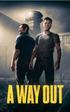 INHOUD 01 BEGIN AAN EEN UNIEK COÖP-AVONTUUR 01 BESTURING 02 MOET JE EEN ACCOUNT AANMAKEN? 02 EEN NIEUW SPEL STARTEN 03 FRIENDS PASS 03 OPSLAAN 04 HULP NODIG? BEGIN AAN EEN UNIEK COÖP-AVONTUUR Speel als
INHOUD 01 BEGIN AAN EEN UNIEK COÖP-AVONTUUR 01 BESTURING 02 MOET JE EEN ACCOUNT AANMAKEN? 02 EEN NIEUW SPEL STARTEN 03 FRIENDS PASS 03 OPSLAAN 04 HULP NODIG? BEGIN AAN EEN UNIEK COÖP-AVONTUUR Speel als
Basisbesturing infanterie 3. Spelscherm campagnemodus 6. Campagne 7. Spelscherm multiplayermodus 9. Multiplayer 10. Coöp 12.
 TM Inhoudsopgave Basisbesturing infanterie 3 Spelscherm campagnemodus 6 Campagne 7 Spelscherm multiplayermodus 9 Multiplayer 10 Coöp 12 Mijn soldaat 14 Battlefield 3 Store 17 Battlelog 18 Basisbesturing
TM Inhoudsopgave Basisbesturing infanterie 3 Spelscherm campagnemodus 6 Campagne 7 Spelscherm multiplayermodus 9 Multiplayer 10 Coöp 12 Mijn soldaat 14 Battlefield 3 Store 17 Battlelog 18 Basisbesturing
INHOUDSOPGAVE BATTLEFIELD 3 STORE 18 BASISBESTURING INFANTERIE 3 SPELSCHERM CAMPAGNEMODUS 7 CAMPAGNE 8 SPELSCHERM MULTIPLAYERMODUS 10 MULTIPLAYER 11
 TM INHOUDSOPGAVE BASISBESTURING INFANTERIE 3 SPELSCHERM CAMPAGNEMODUS 7 CAMPAGNE 8 SPELSCHERM MULTIPLAYERMODUS 10 MULTIPLAYER 11 COÖP 13 MIJN SOLDAAT 15 BATTLEFIELD 3 STORE 18 BATTLELOG 19 BASISBESTURING
TM INHOUDSOPGAVE BASISBESTURING INFANTERIE 3 SPELSCHERM CAMPAGNEMODUS 7 CAMPAGNE 8 SPELSCHERM MULTIPLAYERMODUS 10 MULTIPLAYER 11 COÖP 13 MIJN SOLDAAT 15 BATTLEFIELD 3 STORE 18 BATTLELOG 19 BASISBESTURING
Inhoud Inleiding. Met het toetsenbord. Titanfall 2 is het vervolg op het succes waarmee Respawn Entertainment in Hoofdmenu 6 Multiplayer 7
 Inhoud Inleiding 2 Besturing 2 Inleiding Titanfall 2 is het vervolg op het succes waarmee Respawn Entertainment in 2014 doorbrak: Titanfall. In de singleplayer-campagne van Titanfall 2 speel je als Jack
Inhoud Inleiding 2 Besturing 2 Inleiding Titanfall 2 is het vervolg op het succes waarmee Respawn Entertainment in 2014 doorbrak: Titanfall. In de singleplayer-campagne van Titanfall 2 speel je als Jack
Belangrijke gezondheidswaarschuwing: lichtgevoelige aanvallen
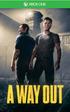 WAARSCHUWING Lees de handleiding bij het Xbox One-systeem en andere handleidingen voor belangrijke informatie over veiligheid en gezondheid voordat je deze game speelt. www.xbox.com/support. Belangrijke
WAARSCHUWING Lees de handleiding bij het Xbox One-systeem en andere handleidingen voor belangrijke informatie over veiligheid en gezondheid voordat je deze game speelt. www.xbox.com/support. Belangrijke
Inhoud. Inleiding...3. Besturing...3. Aan de slag...4. Het spel spelen...7. Je positie verbeteren...9. Hulp nodig?...10
 Inhoud Inleiding...3 Besturing...3 Aan de slag...4 Het spel spelen...7 Je positie verbeteren...9 Hulp nodig?...10 2 Inleiding Plants vs. Zombies Garden Warfare plaatst je midden in de tuinoorlog en geeft
Inhoud Inleiding...3 Besturing...3 Aan de slag...4 Het spel spelen...7 Je positie verbeteren...9 Hulp nodig?...10 2 Inleiding Plants vs. Zombies Garden Warfare plaatst je midden in de tuinoorlog en geeft
Inhoud. De game installeren Opmerking: kijk voor de systeemvereisten op
 TM Inhoud Wat is Titanfall?... 2 Besturing... 3 Hoofdmenu... 7 Meedoen met een spel... 7 Wat is Titanfall? Al vele jaren is de IMC in de Frontier actief met grondstoffenwinning voor de Aarde en de omringende
TM Inhoud Wat is Titanfall?... 2 Besturing... 3 Hoofdmenu... 7 Meedoen met een spel... 7 Wat is Titanfall? Al vele jaren is de IMC in de Frontier actief met grondstoffenwinning voor de Aarde en de omringende
Inhoud. Het spel starten 7 Hulp nodig? Nintendo
 1 Inhoud Besturing 3 Gameplay 9 Het spel starten 7 Hulp nodig? 10 2 2019 Nintendo Besturing Standaardbesturing Joy-Con Links / rechts / omhoog / L-stick omlaag Springen Lasso Verbindend garen vasthouden
1 Inhoud Besturing 3 Gameplay 9 Het spel starten 7 Hulp nodig? 10 2 2019 Nintendo Besturing Standaardbesturing Joy-Con Links / rechts / omhoog / L-stick omlaag Springen Lasso Verbindend garen vasthouden
Speler Handleiding. Introductie. Knowingo + is de app die leren leuk maakt!
 Knowingo + Speler Handleiding Introductie Knowingo + is de app die leren leuk maakt! Met Knowingo + heb je precies de juiste informatie om geweldig te worden in jouw baan. Allemaal terwijl je een leuk
Knowingo + Speler Handleiding Introductie Knowingo + is de app die leren leuk maakt! Met Knowingo + heb je precies de juiste informatie om geweldig te worden in jouw baan. Allemaal terwijl je een leuk
GH2B0005UF_NPC_X360_Manual_NL 11/04/08 13:59 Page 1
 GH2B0005UF_NPC_X360_Manual_NL 11/04/08 13:59 Page 1 Inhoud Inleiding...2 Besturing...3 Het spel...4 Personages...6 Speciale items en vaardigheden...6 Levels en missies...8 Co-op play...8 Opslaan en laden...10
GH2B0005UF_NPC_X360_Manual_NL 11/04/08 13:59 Page 1 Inhoud Inleiding...2 Besturing...3 Het spel...4 Personages...6 Speciale items en vaardigheden...6 Levels en missies...8 Co-op play...8 Opslaan en laden...10
Inhoud. Inleiding...3. Besturing...3. Aan de slag...4. Het spel spelen...8. Je positie verbeteren Hulp nodig?...11
 Inhoud Inleiding...3 Besturing...3 Aan de slag...4 Het spel spelen...8 Je positie verbeteren...10 Hulp nodig?...11 2 Inleiding Plants vs. Zombies Garden Warfare plaatst je midden in de tuinoorlog en geeft
Inhoud Inleiding...3 Besturing...3 Aan de slag...4 Het spel spelen...8 Je positie verbeteren...10 Hulp nodig?...11 2 Inleiding Plants vs. Zombies Garden Warfare plaatst je midden in de tuinoorlog en geeft
Race voor je leven. Remmen Achteromkijken. W-toets Q-toets. R-toets E-toets D-toets A-toets S-toets F-toets
 Inhoud 1 Inleiding 1 Standaardbesturing 2 Het spelscherm 5 De auto s 5 Herkansingen vanaf controlepost 6 Tankstations 6 Racevaardigheden 7 Racerprofiel 7 Uitdagingenreeksen 8 Speltypen 9 Online multiplayer
Inhoud 1 Inleiding 1 Standaardbesturing 2 Het spelscherm 5 De auto s 5 Herkansingen vanaf controlepost 6 Tankstations 6 Racevaardigheden 7 Racerprofiel 7 Uitdagingenreeksen 8 Speltypen 9 Online multiplayer
ESSENTIELE TIPS VOOR NOOBS
 ESSENTIELE TIPS VOOR NOOBS Het beste aan Fortnite is dat je het meteen kunt spelen! In dit boek wordt uitgelegd hoe je een Victory Royale kunt winnen, maar zó begin je meteen aan de actie! BEREID JE VOOR
ESSENTIELE TIPS VOOR NOOBS Het beste aan Fortnite is dat je het meteen kunt spelen! In dit boek wordt uitgelegd hoe je een Victory Royale kunt winnen, maar zó begin je meteen aan de actie! BEREID JE VOOR
U kunt een waardebon toepassen op alle klanten, op een klantengroep of op een enkele klant; u kunt de vervaldatum bepalen.
 Winkelwagenregels Winkelwagenregels De pagina "Winkelwagenregels" geeft u toegang tot een geavanceerde tool dat het waardebonnensysteem van PrestaShop 1.4 opvolgt. Doorgewinterde PrestaShop-gebruikers
Winkelwagenregels Winkelwagenregels De pagina "Winkelwagenregels" geeft u toegang tot een geavanceerde tool dat het waardebonnensysteem van PrestaShop 1.4 opvolgt. Doorgewinterde PrestaShop-gebruikers
Inhoud. Instructie Taken uitvoeren in het Supplier Portal. Handleiding Vendorlink
 Handleiding Vendorlink Inhoud Quick reference card: Inloggen op het Supplier Portal... 2 Stap 1: Een wachtwoord instellen... 3 Stap 2: Inloggen op het Supplier Portal... 5 Quick reference card:... 6 Stap
Handleiding Vendorlink Inhoud Quick reference card: Inloggen op het Supplier Portal... 2 Stap 1: Een wachtwoord instellen... 3 Stap 2: Inloggen op het Supplier Portal... 5 Quick reference card:... 6 Stap
VITAMINE. VITale AMsterdamse ouderen IN de stad. Tablet Handleiding
 VITAMINE VITale AMsterdamse ouderen IN de stad Tablet Handleiding Onderdelen Gebruik tablet... 2 Welke functies gebruikt u op de tablet?... 2 MBvO oefeningen... 3 Tabbladen... 3 Vandaag... 4 Uitvoeren...
VITAMINE VITale AMsterdamse ouderen IN de stad Tablet Handleiding Onderdelen Gebruik tablet... 2 Welke functies gebruikt u op de tablet?... 2 MBvO oefeningen... 3 Tabbladen... 3 Vandaag... 4 Uitvoeren...
Geavanceerde aanwezigheidssimulatie instellen. Inhoudsopgave. 1.0 Inloggen op uw e-centre. 1.1 Back-up maken van de huidige configuratie
 Geavanceerde aanwezigheidssimulatie instellen Een aanwezigheidssimulatie werkt preventief tegen inbraak en kunt u met e-domotica realiseren in elk type woning. Deze geavanceerde aanwezigheidssimulatie
Geavanceerde aanwezigheidssimulatie instellen Een aanwezigheidssimulatie werkt preventief tegen inbraak en kunt u met e-domotica realiseren in elk type woning. Deze geavanceerde aanwezigheidssimulatie
1. Inleiding. 2. Inloggen:
 1. Inleiding Als handelaar heeft u toegang tot uw winkel op het Storesquare platform. In deze handleiding leggen we uit hoe u producten aan uw online shop kan toevoegen. U dient uw artikelen van een correcte
1. Inleiding Als handelaar heeft u toegang tot uw winkel op het Storesquare platform. In deze handleiding leggen we uit hoe u producten aan uw online shop kan toevoegen. U dient uw artikelen van een correcte
Handleiding irunning+ Applicatie Download de irunning+ Applicatie. Verbind uw tablet met de loopband. Standaard programma s
 Handleiding irunning+ Applicatie Download de irunning+ Applicatie Ga met u ipad of Android tablet naar de Apple App Store of de Google Play store. Vervolgens gaat u in de Apple App Store of Google Play
Handleiding irunning+ Applicatie Download de irunning+ Applicatie Ga met u ipad of Android tablet naar de Apple App Store of de Google Play store. Vervolgens gaat u in de Apple App Store of Google Play
Belangrijke gezondheidswaarschuwing: lichtgevoelige aanvallen
 WAARSCHUWING Lees de handleiding bij het Xbox One -systeem en andere handleidingen voor belangrijke informatie over veiligheid en gezondheid voordat je deze game speelt. www.xbox.com/support. Belangrijke
WAARSCHUWING Lees de handleiding bij het Xbox One -systeem en andere handleidingen voor belangrijke informatie over veiligheid en gezondheid voordat je deze game speelt. www.xbox.com/support. Belangrijke
IRISPen Air 7. Verkorte handleiding. (Android)
 IRISPen Air 7 Verkorte handleiding (Android) Deze verkorte handleiding helpt u om aan de slag te gaan met de IRISPen Air TM 7. Lees deze handleiding aandachtig door voor u deze scanner en de bijbehorende
IRISPen Air 7 Verkorte handleiding (Android) Deze verkorte handleiding helpt u om aan de slag te gaan met de IRISPen Air TM 7. Lees deze handleiding aandachtig door voor u deze scanner en de bijbehorende
Handleiding 103: Collecte Database (CDB) voor Wijkhoofden
 Handleiding 103: Collecte Database (CDB) voor Wijkhoofden Gebruik handleiding 103: Deze handleiding is bestemd voor wijkhoofden en Vrienden die gegevens gaan verwerken en bewerken in een wijk binnen een
Handleiding 103: Collecte Database (CDB) voor Wijkhoofden Gebruik handleiding 103: Deze handleiding is bestemd voor wijkhoofden en Vrienden die gegevens gaan verwerken en bewerken in een wijk binnen een
Mijn eerste. woordjes. Een korte uitleg voor leerkrachten en ouders die (nog) niks van dit spel snappen. Door MeesterSander.nl. MeesterSander.
 Mijn eerste woordjes Een korte uitleg voor leerkrachten en ouders die (nog) niks van dit spel snappen. Door Fortnite Battle Royale Fortnite battle royale is de gratis modus in het spel Fortnite waarin
Mijn eerste woordjes Een korte uitleg voor leerkrachten en ouders die (nog) niks van dit spel snappen. Door Fortnite Battle Royale Fortnite battle royale is de gratis modus in het spel Fortnite waarin
INHOUD INLEIDING 03 BESTURING 04 SPELMENU S 06 KEER TERUG NAAR HET FRONT 08 MULTIPLAYER 11 PERSONAGES EN VAARDIGHEDEN 12 ARCADE 17 HULP NODIG?
 INHOUD INLEIDING 03 BESTURING 04 SPELMENU S 06 KEER TERUG NAAR HET FRONT 08 MULTIPLAYER 11 PERSONAGES EN VAARDIGHEDEN 12 ARCADE 17 HULP NODIG? 19 02 INLEIDING Beste spelers, We heten jullie van harte welkom
INHOUD INLEIDING 03 BESTURING 04 SPELMENU S 06 KEER TERUG NAAR HET FRONT 08 MULTIPLAYER 11 PERSONAGES EN VAARDIGHEDEN 12 ARCADE 17 HULP NODIG? 19 02 INLEIDING Beste spelers, We heten jullie van harte welkom
Handleiding Online account / Desktop computer 2016
 Handleiding Online account / Desktop computer 2016 Inhoudsopgave Inhoudsopgave... 2 Inloggen/registreren... 4 Inloggen... 4 Taal instellen... 4 Een account aanmaken... 4 Verifieer uw account... 4 Wachtwoord
Handleiding Online account / Desktop computer 2016 Inhoudsopgave Inhoudsopgave... 2 Inloggen/registreren... 4 Inloggen... 4 Taal instellen... 4 Een account aanmaken... 4 Verifieer uw account... 4 Wachtwoord
HANDLEIDING Q1600 Fashion
 HANDLEIDING Q1600 Fashion Pag.: 1 Inhoudsopgave Inleiding...3 Beheer...4 Kleurlijsten beheren...4 Kleurlijst groep aanmaken...6 Kleurlijst groep verwijderen...6 Kleuren (kleurnummers) aanmaken/wijzigen...7
HANDLEIDING Q1600 Fashion Pag.: 1 Inhoudsopgave Inleiding...3 Beheer...4 Kleurlijsten beheren...4 Kleurlijst groep aanmaken...6 Kleurlijst groep verwijderen...6 Kleuren (kleurnummers) aanmaken/wijzigen...7
Inloggen. In samenwerking met Stijn Berben.
 Inloggen Ga naar www.hetjongleren.eu. Heb je al een gebruikersnaam en wachtwoord, log dan in op deze pagina (klik op deze link ): Vul hier je gebruikersnaam en wachtwoord in en klik op Inloggen. Bij succesvolle
Inloggen Ga naar www.hetjongleren.eu. Heb je al een gebruikersnaam en wachtwoord, log dan in op deze pagina (klik op deze link ): Vul hier je gebruikersnaam en wachtwoord in en klik op Inloggen. Bij succesvolle
Eerste stappen met Windows 10
 Eerste stappen met Windows 10 Je hebt de upgrade naar Windows 10 met succes afgesloten. Nu kun je volledig profiteren van je nieuwe besturingssysteem. Als hulp bij je oriëntatie op jouw eerste stappen
Eerste stappen met Windows 10 Je hebt de upgrade naar Windows 10 met succes afgesloten. Nu kun je volledig profiteren van je nieuwe besturingssysteem. Als hulp bij je oriëntatie op jouw eerste stappen
Parkinson Thuis Probleemoplossing
 Parkinson Thuis Probleemoplossing Probleemoplossing Fox Inzicht App In sommige gevallen kan er een handeling van uw kant nodig zijn om ervoor te zorgen dat de apps altijd ingeschakeld zijn. Dit zal voornamelijk
Parkinson Thuis Probleemoplossing Probleemoplossing Fox Inzicht App In sommige gevallen kan er een handeling van uw kant nodig zijn om ervoor te zorgen dat de apps altijd ingeschakeld zijn. Dit zal voornamelijk
Doe het zelf installatiehandleiding
 Doe het zelf installatiehandleiding Inleiding Deze handleiding helpt u bij het installeren van KSYOS TeleDermatologie. De installatie duurt maximaal 30 minuten, als u alle onderdelen van het systeem gereed
Doe het zelf installatiehandleiding Inleiding Deze handleiding helpt u bij het installeren van KSYOS TeleDermatologie. De installatie duurt maximaal 30 minuten, als u alle onderdelen van het systeem gereed
XELION 7 - MOBIELE APP
 XELION 7 - MOBIELE APP Snelstart document voor eindgebruikers van de Xelion 7 smartphone app 1 Inhoud 1. De eerste keer de Xelion 7 app openen... 3 2. Inloggen in de Xelion 7 app... 3 3. De app gebruiken...
XELION 7 - MOBIELE APP Snelstart document voor eindgebruikers van de Xelion 7 smartphone app 1 Inhoud 1. De eerste keer de Xelion 7 app openen... 3 2. Inloggen in de Xelion 7 app... 3 3. De app gebruiken...
WERKBUNDEL VAN: GROEP/ KLAS:
 WERKBUNDEL VAN: GROEP/ KLAS: THEMA 1 MIJN GAMEPROFIEL VS. DE GROEP OPDRACHT 2 NEEM DE VRAGENLIJST MIJN OUDERS EN MIJN GAMEGEDRAG AF BIJ JE OUDER(S) OF OPVOEDER(S). (PAGINA 4) 1 DENK NA OVER JOUW GAMEGEDRAG.
WERKBUNDEL VAN: GROEP/ KLAS: THEMA 1 MIJN GAMEPROFIEL VS. DE GROEP OPDRACHT 2 NEEM DE VRAGENLIJST MIJN OUDERS EN MIJN GAMEGEDRAG AF BIJ JE OUDER(S) OF OPVOEDER(S). (PAGINA 4) 1 DENK NA OVER JOUW GAMEGEDRAG.
Belangrijke gezondheidswaarschuwing: lichtgevoelige aanvallen
 WAARSCHUWING Lees de instructies van de Xbox 360 -console, de handleiding van de Kinect -sensor en de handleidingen van overige accessoires voor belangrijke informatie in verband met veiligheid en gezondheid
WAARSCHUWING Lees de instructies van de Xbox 360 -console, de handleiding van de Kinect -sensor en de handleidingen van overige accessoires voor belangrijke informatie in verband met veiligheid en gezondheid
Google Drive: uw bestanden openen en ordenen
 Google Drive: uw bestanden openen en ordenen Gebruik Google Drive om vanaf elke gewenste locatie uw bestanden, mappen, Google-documenten, Google-spreadsheets en Google-presentaties op te slaan en te openen.
Google Drive: uw bestanden openen en ordenen Gebruik Google Drive om vanaf elke gewenste locatie uw bestanden, mappen, Google-documenten, Google-spreadsheets en Google-presentaties op te slaan en te openen.
13 tips tegen een trage PC. Een trage PC, wat zijn de mogelijkheden om dit te voorkomen of te verhelpen: 1.Taakbeheer.
 13 tips tegen een trage PC. Een trage PC, wat zijn de mogelijkheden om dit te voorkomen of te verhelpen: 1.Taakbeheer. Houd de Ctrl-toets en de Shift-toets beide ingedrukt en tik met je vinger op de Esc-toets.
13 tips tegen een trage PC. Een trage PC, wat zijn de mogelijkheden om dit te voorkomen of te verhelpen: 1.Taakbeheer. Houd de Ctrl-toets en de Shift-toets beide ingedrukt en tik met je vinger op de Esc-toets.
Fortnite Battle Royale HOE WORD JE EEN PRO
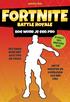 Fortnite Battle Royale HOE WORD JE EEN PRO Fortnite Battle Royale HOE WORD JE EEN PRO HET ENIGE BOEK MET ALLE TIPS EN TRUCS OM TE VECHTEN EN TE OVERLEVEN ALS EEN PRO JASON R. RICH www.kosmosuitgevers.nl
Fortnite Battle Royale HOE WORD JE EEN PRO Fortnite Battle Royale HOE WORD JE EEN PRO HET ENIGE BOEK MET ALLE TIPS EN TRUCS OM TE VECHTEN EN TE OVERLEVEN ALS EEN PRO JASON R. RICH www.kosmosuitgevers.nl
V O O R W O O R D... 3 1 V O O R U Z I C H K U N T A A N M E L D E N B I J G O O G L E +... 4 2 D E E L N E M E N A A N G O O G L E +...
 Handleiding Google+ Inhoud V O O R W O O R D... 3 1 V O O R U Z I C H K U N T A A N M E L D E N B I J G O O G L E +..... 4 2 D E E L N E M E N A A N G O O G L E +... 7 3 F O T O S B E K I J K E N... 14
Handleiding Google+ Inhoud V O O R W O O R D... 3 1 V O O R U Z I C H K U N T A A N M E L D E N B I J G O O G L E +..... 4 2 D E E L N E M E N A A N G O O G L E +... 7 3 F O T O S B E K I J K E N... 14
Website maker. Bezoek je domein om de Website maker in te stellen. De volgende melding zal zichtbaar zijn.
 Aan de slag met de Bezoek je domein om de in te stellen. De volgende melding zal zichtbaar zijn. Volg de url 'administratie paneel' om in te loggen en de vervolgens in te stellen. Als eerst krijg je de
Aan de slag met de Bezoek je domein om de in te stellen. De volgende melding zal zichtbaar zijn. Volg de url 'administratie paneel' om in te loggen en de vervolgens in te stellen. Als eerst krijg je de
VEELGESTELDE VRAGEN. 1. Hoe start de FixMeStick voor Mac? 2. Hoe start de FixMeStick voor Windows? 3. Hoe start de FixMeStick vanuit BIOS?
 SUPPORT HANDLEIDINGEN VEELGESTELDE VRAGEN 1. Hoe start de FixMeStick voor Mac? 2. Hoe start de FixMeStick voor Windows? 3. Hoe start de FixMeStick vanuit BIOS? 4. Hoe kan je de FixMeStick voor Mac een
SUPPORT HANDLEIDINGEN VEELGESTELDE VRAGEN 1. Hoe start de FixMeStick voor Mac? 2. Hoe start de FixMeStick voor Windows? 3. Hoe start de FixMeStick vanuit BIOS? 4. Hoe kan je de FixMeStick voor Mac een
Gebruiksaanwijzing LivingColors Iris
 Gebruiksaanwijzing LivingColors Iris Uitpakken en installeren Aan de slag met uw LivingColors Als u de LivingColors uitpakt, is deze al gekoppeld aan de afstandsbediening. U hoeft alleen nog maar de stekker
Gebruiksaanwijzing LivingColors Iris Uitpakken en installeren Aan de slag met uw LivingColors Als u de LivingColors uitpakt, is deze al gekoppeld aan de afstandsbediening. U hoeft alleen nog maar de stekker
Kalenders gebruiken Asta Powerproject
 Kalenders gebruiken Asta Powerproject Deze Tips en Trucs gaat over Kalenders. Het kan daarbij gaan om het maken van een nieuwe kalender, het toewijzen ervan aan taken, en het instellen van de kalender
Kalenders gebruiken Asta Powerproject Deze Tips en Trucs gaat over Kalenders. Het kan daarbij gaan om het maken van een nieuwe kalender, het toewijzen ervan aan taken, en het instellen van de kalender
Handleiding MIJN SCIENCE-web (voor de hoofdgebruiker)
 Handleiding MIJN SCIENCE-web (voor de hoofdgebruiker) 1 Inhoud Handleiding voor schooladministratoren... 3 Het begin... 3 Kwaliteit van het systeem... 4 Eigen gegevens wijzigen... 5 Klassenbeheer... 6
Handleiding MIJN SCIENCE-web (voor de hoofdgebruiker) 1 Inhoud Handleiding voor schooladministratoren... 3 Het begin... 3 Kwaliteit van het systeem... 4 Eigen gegevens wijzigen... 5 Klassenbeheer... 6
Linda Niewold 1C. Art Media & Me. 16 September 15
 Linda Niewold 1C Art Media & Me 16 September 15 Sub- opdracht 3 Inpiratie in ontwerp. Games zijn vaak niet alleen door films of boeken, maar ook door elkaar geïnspireerd. In dit verslag ga ik daar dieper
Linda Niewold 1C Art Media & Me 16 September 15 Sub- opdracht 3 Inpiratie in ontwerp. Games zijn vaak niet alleen door films of boeken, maar ook door elkaar geïnspireerd. In dit verslag ga ik daar dieper
1.1 Het downloaden van de applicatie Om de ehealth applicatie te downloaden zoekt u in ofwel de Google Play Store of de App Store naar ehealth.
 Handleiding E-Health 1.1 Het downloaden van de applicatie Om de ehealth applicatie te downloaden zoekt u in ofwel de Google Play Store of de App Store naar ehealth. 1.2 Account aanmaken of inloggen Klik
Handleiding E-Health 1.1 Het downloaden van de applicatie Om de ehealth applicatie te downloaden zoekt u in ofwel de Google Play Store of de App Store naar ehealth. 1.2 Account aanmaken of inloggen Klik
Handleiding Elektrocrack
 Handleiding Elektrocrack Homepagina 2 Log in 3 Dashboard 4 Quiz aanmaken 5 Filter 6 Vragen 7 [i] Detail 8 Mijn Quiz 9 Dashboard 11 Documenten 12 Offline versie 13 Speel het spel 14 Spelvenster 15 Opties
Handleiding Elektrocrack Homepagina 2 Log in 3 Dashboard 4 Quiz aanmaken 5 Filter 6 Vragen 7 [i] Detail 8 Mijn Quiz 9 Dashboard 11 Documenten 12 Offline versie 13 Speel het spel 14 Spelvenster 15 Opties
Miles handleiding. Koeriers. Android & ios.
 Miles handleiding Koeriers Android & ios www.miles.delivery Welkom bij Miles! Hoi, leuk dat je gebruik gaat maken van het meest moderne online koeriers platform van Nederland. Miles regelt koeriersopdrachten
Miles handleiding Koeriers Android & ios www.miles.delivery Welkom bij Miles! Hoi, leuk dat je gebruik gaat maken van het meest moderne online koeriers platform van Nederland. Miles regelt koeriersopdrachten
Wat is Pinterest? Hier volgt een stappenplan om aan snel en efficiënt de slag te kunnen gaan met Pinterest.
 Handleiding Inhoud Wat is Pinterest?... 3 Stap 1: maak een account... 4 Stap 2: Maak je profiel compleet... 4 Stap 3: Maak een bord... 4 Stap 4: start met pinnen... 6 Zelf uploaden... 7 Pinner volgen...
Handleiding Inhoud Wat is Pinterest?... 3 Stap 1: maak een account... 4 Stap 2: Maak je profiel compleet... 4 Stap 3: Maak een bord... 4 Stap 4: start met pinnen... 6 Zelf uploaden... 7 Pinner volgen...
Leerpaden maken. 1. Account en wachtwoord. 2. Maak een nieuw leerpad aan. 3. Inhoud aan een leerpad toe voegen. 4. Structuur aanbrengen op een pagina.
 Leerpaden maken 1. Account en wachtwoord 2. Maak een nieuw leerpad aan. 3. Inhoud aan een leerpad toe voegen. 4. Structuur aanbrengen op een pagina. 5. Structuur aanbrengen met stappen 6. Structuur aanbrengen
Leerpaden maken 1. Account en wachtwoord 2. Maak een nieuw leerpad aan. 3. Inhoud aan een leerpad toe voegen. 4. Structuur aanbrengen op een pagina. 5. Structuur aanbrengen met stappen 6. Structuur aanbrengen
H A N D L E I D I N G E L V 1 5
 H A N D L E I D I N G E L L @ V 1 5 INHOUD Revision Data... 2 Introductie... 3 Ell@ Layout... 4 Aanzetten Ell@... 5 Unlocken van Ell@... 5 Hoofdmenu... 5 Raadplegen planning... 6 Invoeren prestatie...
H A N D L E I D I N G E L L @ V 1 5 INHOUD Revision Data... 2 Introductie... 3 Ell@ Layout... 4 Aanzetten Ell@... 5 Unlocken van Ell@... 5 Hoofdmenu... 5 Raadplegen planning... 6 Invoeren prestatie...
Hiervoor heeft u toegang nodig met uw persoonlijke account. Vraag uw account aan, aan de hoofd beheerder.
 Handleiding Gebruik Download Chrome voor de beste compatibiliteit Aanmelden link: http://www.omegabelgium.com/cms/ Hiervoor heeft u toegang nodig met uw persoonlijke account. Vraag uw account aan, aan
Handleiding Gebruik Download Chrome voor de beste compatibiliteit Aanmelden link: http://www.omegabelgium.com/cms/ Hiervoor heeft u toegang nodig met uw persoonlijke account. Vraag uw account aan, aan
Welkom bij payleven. Bovenop Magneetstriplezer. Voorkant. Bluetooth-symbool. Batterij indicator. USBpoort. Aan/uit
 Welkom bij payleven Samen met onze gratis app en uw eigen smartphone of tablet bent u nu klaar om pin- en creditcardbetalingen te accepteren. Hier volgt een uitleg van de verschillende mogelijkheden en
Welkom bij payleven Samen met onze gratis app en uw eigen smartphone of tablet bent u nu klaar om pin- en creditcardbetalingen te accepteren. Hier volgt een uitleg van de verschillende mogelijkheden en
1 Introductie. 2 Installatie. 3 Verhaal. 4 Besturing. 5 Levels. 6 Item Shop. 7 Voorwerpen. 8 Status Menu. 9 L.J. Ware Mode. 10 Gegevens overzetten
 Game handleiding 1 Introductie 2 Installatie 3 Verhaal 4 Besturing 5 Levels 6 Item Shop 7 Voorwerpen 8 Status Menu 9 L.J. Ware Mode 10 Gegevens overzetten 1 Introductie Bedankt voor het installeren van
Game handleiding 1 Introductie 2 Installatie 3 Verhaal 4 Besturing 5 Levels 6 Item Shop 7 Voorwerpen 8 Status Menu 9 L.J. Ware Mode 10 Gegevens overzetten 1 Introductie Bedankt voor het installeren van
BAT BA A T VUS DIGIT A ALE FIETS VUS DIGIT A ALE FIETS TL A AS Handleiding 14301250 FietsAtlas_Manual.indd 1 26-06-2009 14:53:13
 BATAVUS DIGITALE FIETSATLAS Handleiding 14301250 FietsAtlas_Manual.indd 1 26-06-2009 14:53:13 Powered by: Inhoudsopgave Welkom 1. Installeer de BATAVUS DIGITALE FIETSATLAS op uw navigatiesysteem 3. Het
BATAVUS DIGITALE FIETSATLAS Handleiding 14301250 FietsAtlas_Manual.indd 1 26-06-2009 14:53:13 Powered by: Inhoudsopgave Welkom 1. Installeer de BATAVUS DIGITALE FIETSATLAS op uw navigatiesysteem 3. Het
HANDLEIDING Q3600 Webshop
 HANDLEIDING Q3600 Webshop Pag.: 1 Inhoudsopgave Inleiding...3 Beheer...4 Webshop artikelgroepen beheren...4 Hoofd artikelgroep toevoegen...6 Sub artikelgroep toevoegen...7 Artikelgroep verwijderen...8
HANDLEIDING Q3600 Webshop Pag.: 1 Inhoudsopgave Inleiding...3 Beheer...4 Webshop artikelgroepen beheren...4 Hoofd artikelgroep toevoegen...6 Sub artikelgroep toevoegen...7 Artikelgroep verwijderen...8
STAGESCAPE M20d ADVANCED GUIDE. Firmware Version 1.20 Addendum. Rev D Line 6, Inc.
 STAGESCAPE M20d ADVANCED GUIDE Rev D Firmware Version 1.20 Addendum 2013 Line 6, Inc. Inhoudsopgave Appendix D: Fader View... D 1 Fader View Werkbalk...D 2 Menu voor het toewijzen van Faders...D 3 Menu
STAGESCAPE M20d ADVANCED GUIDE Rev D Firmware Version 1.20 Addendum 2013 Line 6, Inc. Inhoudsopgave Appendix D: Fader View... D 1 Fader View Werkbalk...D 2 Menu voor het toewijzen van Faders...D 3 Menu
Tips; fotoboek maken (bron: hema.nl)
 Tips; fotoboek maken (bron: hema.nl) tekst roteren Draai je tekst zodat het mooi onder of op je scheef geplaatste foto staat. Of maak zelf leuke labels in combinatie met clipart. 1. kies de clipart (bij
Tips; fotoboek maken (bron: hema.nl) tekst roteren Draai je tekst zodat het mooi onder of op je scheef geplaatste foto staat. Of maak zelf leuke labels in combinatie met clipart. 1. kies de clipart (bij
ALLE DC SUPERHELDEN VERZAMELEN!
 HANDLEIDING ALLE DC SUPERHELDEN VERZAMELEN! Het dynamische duo, Batman en Robin, strijdt zij aan zij met andere superhelden uit het DC Universum, waaronder Superman, Wonder Woman en Green Lantern, om Gotham
HANDLEIDING ALLE DC SUPERHELDEN VERZAMELEN! Het dynamische duo, Batman en Robin, strijdt zij aan zij met andere superhelden uit het DC Universum, waaronder Superman, Wonder Woman en Green Lantern, om Gotham
Functioneel Ontwerp. Project GameMaker
 Functioneel Ontwerp Project GameMaker Algemene beschrijving: Onze game is een bordspel waarbij twee spelers om de beurt acties kunnen uitvoeren. Er is een landkaart, die verdeeld is in vakjes. Vakjes hebben
Functioneel Ontwerp Project GameMaker Algemene beschrijving: Onze game is een bordspel waarbij twee spelers om de beurt acties kunnen uitvoeren. Er is een landkaart, die verdeeld is in vakjes. Vakjes hebben
Als je een nieuw document maakt, wordt het in Google Drive opgeslagen als 'Naamloos document'.
 Basislessen: Google Docs Neem om aan de slag te gaan de basislessen hieronder door en voer alle activiteiten uit. We raden je aan een andere browser of een ander computerscherm te openen zodat je de stap
Basislessen: Google Docs Neem om aan de slag te gaan de basislessen hieronder door en voer alle activiteiten uit. We raden je aan een andere browser of een ander computerscherm te openen zodat je de stap
Handleiding bij de Booktest Generator
 Handleiding bij de Booktest Generator Het programma voor het maken van toetsen bij boeken. (c) 2005/2009 Visiria Uitgeversmaatschappij Twisk Inleiding Onze dank voor het aanvragen van de Booktest Generator.
Handleiding bij de Booktest Generator Het programma voor het maken van toetsen bij boeken. (c) 2005/2009 Visiria Uitgeversmaatschappij Twisk Inleiding Onze dank voor het aanvragen van de Booktest Generator.
Magento 1.9 Koppeling installatiehandleiding
 Magento 1.9 Koppeling installatiehandleiding Datum 30 april 2019 Versie 1.0 Dit document is vertrouwelijk en mag niet zonder toestemming van Packs aan derden worden verstrekt. 1 Magento 1.9 Installatiehandleiding
Magento 1.9 Koppeling installatiehandleiding Datum 30 april 2019 Versie 1.0 Dit document is vertrouwelijk en mag niet zonder toestemming van Packs aan derden worden verstrekt. 1 Magento 1.9 Installatiehandleiding
XELION 7 - MOBIELE APP. Snelstart document voor eindgebruikers van de Xelion 7 smartphone app
 XELION 7 - MOBIELE APP Snelstart document voor eindgebruikers van de Xelion 7 smartphone app Inhoud 1. De eerste keer de Xelion 7 app openen 4 2. Inloggen in de Xelion 7 app 4 3. De app gebruiken 5 3.1
XELION 7 - MOBIELE APP Snelstart document voor eindgebruikers van de Xelion 7 smartphone app Inhoud 1. De eerste keer de Xelion 7 app openen 4 2. Inloggen in de Xelion 7 app 4 3. De app gebruiken 5 3.1
INHOUD INLEIDING INLEIDING 2 BESTURING 3 HOOFDMENU 6 CAMPAIGN 7 COMBINED ARMS 9 MULTIPLAYER 10 HELP 16 HULP NODIG? 18
 1 INHOUD INLEIDING 2 BESTURING 3 HOOFDMENU 6 CAMPAIGN 7 COMBINED ARMS 9 MULTIPLAYER 10 HELP 16 HULP NODIG? 18 INLEIDING Soldaten, matrozen en luchtbemanning! Onze uitdaging was om terug te keren naar waar
1 INHOUD INLEIDING 2 BESTURING 3 HOOFDMENU 6 CAMPAIGN 7 COMBINED ARMS 9 MULTIPLAYER 10 HELP 16 HULP NODIG? 18 INLEIDING Soldaten, matrozen en luchtbemanning! Onze uitdaging was om terug te keren naar waar
Handleiding Speakap. Deze handleiding bestaat uit drie delen: 1. de quickguide 2. account registeren 3. Speakap gebruiken
 Handleiding Speakap De VVCZ maakt gebruik van een netwerk van Speakap om informatie en ervaringen te delen. Met Speakap kunt u: nieuwsberichten van de VVCZ ontvangen in groepen specifieke onderwerpen bespreken
Handleiding Speakap De VVCZ maakt gebruik van een netwerk van Speakap om informatie en ervaringen te delen. Met Speakap kunt u: nieuwsberichten van de VVCZ ontvangen in groepen specifieke onderwerpen bespreken
1 van 8 22-2-2012 20:43
 1 van 8 22-2-2012 20:43 Garmin Basecamp is een gratis software programma van Garmin. Het vergelijkbaar met mapsource, echter met de nieuwe toestellen (oregon, dakota en gpsmap 62) heeft het een aantal
1 van 8 22-2-2012 20:43 Garmin Basecamp is een gratis software programma van Garmin. Het vergelijkbaar met mapsource, echter met de nieuwe toestellen (oregon, dakota en gpsmap 62) heeft het een aantal
Google Drive: uw bestanden openen en organiseren
 Google Drive: uw bestanden openen en organiseren Met Google Drive kunt u bestanden, mappen en Google documenten opslaan en openen, waar u ook bent. Wanneer u een bestand op internet, uw computer of een
Google Drive: uw bestanden openen en organiseren Met Google Drive kunt u bestanden, mappen en Google documenten opslaan en openen, waar u ook bent. Wanneer u een bestand op internet, uw computer of een
4.3 Handleiding: Hoe gebruik ik Actionbound?
 4.3 Handleiding: Hoe gebruik ik Actionbound? Deze handleiding is voor iedereen die gebruik wil maken van de app Actionbound. Wil je graag eens een les geven buiten de vier schoolmuren en heeft uw les nood
4.3 Handleiding: Hoe gebruik ik Actionbound? Deze handleiding is voor iedereen die gebruik wil maken van de app Actionbound. Wil je graag eens een les geven buiten de vier schoolmuren en heeft uw les nood
Gebruik van itunes met de ipod
 Gebruik van itunes met de ipod Toevoegen van muziek Muziek toevoegen van je itunes-bibliotheek naar je ipod 1. Sluit de ipod aan op je computer 2. itunes opent van zelf. Indien dit toch niet gebeurt, open
Gebruik van itunes met de ipod Toevoegen van muziek Muziek toevoegen van je itunes-bibliotheek naar je ipod 1. Sluit de ipod aan op je computer 2. itunes opent van zelf. Indien dit toch niet gebeurt, open
inhoud Prophet keert terug Besturing campagne Prophet keert terug...2 Besturing campagne...2 Hoofdmenu...4 Het spel...6 Multiplayer...12 Garantie...
 WAARSCHUWING Lees de instructies van de Xbox 360 -console, de handleiding van de Kinect -sensor en de handleidingen van overige accessoires voor belangrijke informatie in verband met veiligheid en gezondheid
WAARSCHUWING Lees de instructies van de Xbox 360 -console, de handleiding van de Kinect -sensor en de handleidingen van overige accessoires voor belangrijke informatie in verband met veiligheid en gezondheid
WELKOM OP STREAM! DE ONLINE COMMUNITY OVER TAAL EN ONDERWIJS IN FRYSLÂN!
 Handleiding WELKOM OP STREAM! DE ONLINE COMMUNITY OVER TAAL EN ONDERWIJS IN FRYSLÂN! LEES EN DEEL OP DIT PLATFORM HET NIEUWS OVER TAAL EN ONDERWIJS IN FRYSLÂN. BEKIJK ALLE EVENEMENTEN EN VOEG JE EIGEN
Handleiding WELKOM OP STREAM! DE ONLINE COMMUNITY OVER TAAL EN ONDERWIJS IN FRYSLÂN! LEES EN DEEL OP DIT PLATFORM HET NIEUWS OVER TAAL EN ONDERWIJS IN FRYSLÂN. BEKIJK ALLE EVENEMENTEN EN VOEG JE EIGEN
Ga naar http://www.domeinnaam.nl/wp-admin en log in met de gebruikersnaam en wachtwoord verkregen via mail.
 INLOGGEN Ga naar http://www.domeinnaam.nl/wp-admin en log in met de gebruikersnaam en wachtwoord verkregen via mail. Vul hier je gebruikersnaam en wachtwoord in en klik op Inloggen. Bij succesvolle login
INLOGGEN Ga naar http://www.domeinnaam.nl/wp-admin en log in met de gebruikersnaam en wachtwoord verkregen via mail. Vul hier je gebruikersnaam en wachtwoord in en klik op Inloggen. Bij succesvolle login
Bestanden ordenen in Windows 10
 Bestanden ordenen in Windows 10 Waar heb ik dat bestand ook al weer opgeslagen? Vraagt je jezelf dat ook regelmatig af, dan is het tijd om je bestanden te ordenen. Sla bestanden op in een map met een logische
Bestanden ordenen in Windows 10 Waar heb ik dat bestand ook al weer opgeslagen? Vraagt je jezelf dat ook regelmatig af, dan is het tijd om je bestanden te ordenen. Sla bestanden op in een map met een logische
In dit hoofdstuk organiseren we de lay-out van de website. We doen dit aan de hand van blokken, en menu s.
 Hoofdstuk 7: Structuur van Drupal: Blokken en menu s 7.1. Inleiding In dit hoofdstuk organiseren we de lay-out van de website. We doen dit aan de hand van blokken, en menu s. Blok-layout: een blok laat
Hoofdstuk 7: Structuur van Drupal: Blokken en menu s 7.1. Inleiding In dit hoofdstuk organiseren we de lay-out van de website. We doen dit aan de hand van blokken, en menu s. Blok-layout: een blok laat
Een Minecraftstad VOOR KIDS. Sarah Guthals
 Een Minecraftstad bouwen VOOR KIDS Sarah Guthals Amersfoort, 2017 3 INHOUD inleiding 4 project 1: beginnen met Minecraft 7 Project 2: Strategieën vooraf 19 project 3: JE DROOMHUIS BOUWEN 45 project 4:
Een Minecraftstad bouwen VOOR KIDS Sarah Guthals Amersfoort, 2017 3 INHOUD inleiding 4 project 1: beginnen met Minecraft 7 Project 2: Strategieën vooraf 19 project 3: JE DROOMHUIS BOUWEN 45 project 4:
Installatie handleiding Packs Magento 1.9 extensie
 Installatie handleiding Packs Magento 1.9 extensie Heeft u de extensie tot uw beschikking en weet u niet precies hoe u de extensie moet installeren? Met deze handleiding helpen wij u om de extensie te
Installatie handleiding Packs Magento 1.9 extensie Heeft u de extensie tot uw beschikking en weet u niet precies hoe u de extensie moet installeren? Met deze handleiding helpen wij u om de extensie te
Point2Share handleiding eindgebruikers Window 8
 Point2Share handleiding eindgebruikers Window 8 Wat is Point2Share? Met Point2Share kunt u eenvoudig vergaderingen bijwonen georganiseerd door uw bedrijf waarbij u gebruik maakt van uw Windows 8 tablet
Point2Share handleiding eindgebruikers Window 8 Wat is Point2Share? Met Point2Share kunt u eenvoudig vergaderingen bijwonen georganiseerd door uw bedrijf waarbij u gebruik maakt van uw Windows 8 tablet
Inleiding. 1. Wat is de community? 2. Hoe is de community te vinden?
 Inhoud Inhoud... 1 Inleiding... 2 1. Wat is de community?... 2 2. Hoe is de community te vinden?... 2 Navigatie door de community... 3 1. Inloggen... 3 2. Profielinstellingen... 3 3. Groepen... 5 Veel
Inhoud Inhoud... 1 Inleiding... 2 1. Wat is de community?... 2 2. Hoe is de community te vinden?... 2 Navigatie door de community... 3 1. Inloggen... 3 2. Profielinstellingen... 3 3. Groepen... 5 Veel
Inhoud 1. Introductie 2. Bellen naar TeamTelefoon 2.1. Bellen als teamlid 2.2. Bellen als cliënt (of huisarts, etc.) 2.3. Openingstijden 3.
 Inhoud 1. Introductie 2. Bellen naar TeamTelefoon 2.1. Bellen als teamlid 2.2. Bellen als cliënt (of huisarts, etc.) 2.3. Openingstijden 3. Inloggen 3.1. Wachtwoord vergeten 4. Onderdeel: Teams 4.1.Teams
Inhoud 1. Introductie 2. Bellen naar TeamTelefoon 2.1. Bellen als teamlid 2.2. Bellen als cliënt (of huisarts, etc.) 2.3. Openingstijden 3. Inloggen 3.1. Wachtwoord vergeten 4. Onderdeel: Teams 4.1.Teams
Handicom. Symbol for Windows. Image Manager. (Versie 4) Handicom, 2011, Nederland
 Handicom Symbol for Windows Image Manager (Versie 4) Handicom, 2011, Nederland Inhoud Inleiding... 2 1. Image Manager hoofdscherm...3 1.1 Onderdelen van het venster...3 1.2 Het scherm veranderen...3 1.2.1
Handicom Symbol for Windows Image Manager (Versie 4) Handicom, 2011, Nederland Inhoud Inleiding... 2 1. Image Manager hoofdscherm...3 1.1 Onderdelen van het venster...3 1.2 Het scherm veranderen...3 1.2.1
emscreator PageBuilder Korte uitleg van werkwijze en functies
 Inhoudsopgave: emscreator PageBuilder Korte uitleg van werkwijze en functies Starten van de PageBuilder Overzicht linker PageBuilder menu Overzicht rechter PageBuilder menu Modules, rijen en templates
Inhoudsopgave: emscreator PageBuilder Korte uitleg van werkwijze en functies Starten van de PageBuilder Overzicht linker PageBuilder menu Overzicht rechter PageBuilder menu Modules, rijen en templates
Handleiding MOBICROSS actie banners
 Handleiding MOBICROSS actie banners Met de kant & klare MOBICROSS actie banners vergroot jij je kans om sneller je netwerk te bouwen. Je kunt je eigen campagne maken door de banners op je website te plaatsen,
Handleiding MOBICROSS actie banners Met de kant & klare MOBICROSS actie banners vergroot jij je kans om sneller je netwerk te bouwen. Je kunt je eigen campagne maken door de banners op je website te plaatsen,
ZIVVER Gebruikershandleiding
 Versie: 2.0 Datum: 11 april 2017 support@zivver.com www.zivver.com Inhoud Welkom bij ZIVVER!... 3 1. Inloggen in je online veilige postvak... 4 2. Stuur een veilig bericht vanuit je online veilige postvak...
Versie: 2.0 Datum: 11 april 2017 support@zivver.com www.zivver.com Inhoud Welkom bij ZIVVER!... 3 1. Inloggen in je online veilige postvak... 4 2. Stuur een veilig bericht vanuit je online veilige postvak...
Opladen Opmerkingen Vragen?... 11
 Aanwezigheidsregistratie Release 1 2018 1 e kwartaal Model: X-9200B Inhoudsopgave Activiteiten aanmaken... 2 Hoe werkt het registratieproces?... 4 Aan de slag: Draadloos scannen met een smartphone, tablet
Aanwezigheidsregistratie Release 1 2018 1 e kwartaal Model: X-9200B Inhoudsopgave Activiteiten aanmaken... 2 Hoe werkt het registratieproces?... 4 Aan de slag: Draadloos scannen met een smartphone, tablet
GEBRUIKERSHANDLEIDING MAAKJETRAINING.NL 1
 GEBRUIKERSHANDLEIDING MAAKJETRAINING.NL 1 INHOUD 1 Inleiding 3 1.1 De drie categorieën 3 2 Inloggen op MaakJeTraining 4 2.1 Registreren op MaakJeTraining 4 2.2 Inloggen met account 5 2.3 Veranderingen
GEBRUIKERSHANDLEIDING MAAKJETRAINING.NL 1 INHOUD 1 Inleiding 3 1.1 De drie categorieën 3 2 Inloggen op MaakJeTraining 4 2.1 Registreren op MaakJeTraining 4 2.2 Inloggen met account 5 2.3 Veranderingen
Snel aan de slag Installatiegids (versie 1.0)
 Internet Control Station Kijk regelmatig op www.klikaanklikuit.nl voor updates Snel aan de slag Installatiegids (versie 1.0) ICS-1000 Het grootste gemak in draadloos schakelen. Eenvoudig uit te breiden
Internet Control Station Kijk regelmatig op www.klikaanklikuit.nl voor updates Snel aan de slag Installatiegids (versie 1.0) ICS-1000 Het grootste gemak in draadloos schakelen. Eenvoudig uit te breiden
Installatiehandleiding voor e.dentifier2 software
 Installatiehandleiding voor e.dentifier software De e.dentifier is los en gekoppeld aan de pc met een USB-kabel te gebruiken. Voor gekoppeld gebruik is installatie van software voorwaardelijk. Met het
Installatiehandleiding voor e.dentifier software De e.dentifier is los en gekoppeld aan de pc met een USB-kabel te gebruiken. Voor gekoppeld gebruik is installatie van software voorwaardelijk. Met het
TIPS EN HINTS VOOR BEGINNERS. Klik nu in de Menu balk op het menu item ELEMENT. Onder het woord Element gaat er nu vervolgens nu een sub menu open
 ........................................ TIPS EN HINTS VOOR BEGINNERS.................................................... Nadat u WinRail 8 heeft geïnstalleerd krijgt u automatisch een leeg werkblad waarop
........................................ TIPS EN HINTS VOOR BEGINNERS.................................................... Nadat u WinRail 8 heeft geïnstalleerd krijgt u automatisch een leeg werkblad waarop
Memeo Instant Backup Introductiehandleiding. Stap 1: Maak uw gratis Memeo-account. Stap 2: Sluit een opslagapparaat aan op de pc
 Inleiding Memeo Instant Backup is een eenvoudige oplossing voor een complexe digitale wereld. De Memeo Instant Backup maakt automatisch en continu back-ups van uw waardevolle bestanden op de vaste schijf
Inleiding Memeo Instant Backup is een eenvoudige oplossing voor een complexe digitale wereld. De Memeo Instant Backup maakt automatisch en continu back-ups van uw waardevolle bestanden op de vaste schijf
Samsung Auto Backup FAQ
 Samsung Auto Backup FAQ Installatie V: Ik heb het Samsung externe harde schijfstation aangesloten maar er gebeurt niets. A: Controleer de verbinding met de USB-kabel. Als het Samsung externe harde schijfstation
Samsung Auto Backup FAQ Installatie V: Ik heb het Samsung externe harde schijfstation aangesloten maar er gebeurt niets. A: Controleer de verbinding met de USB-kabel. Als het Samsung externe harde schijfstation
Wat is itslearning..?
 Wat is itslearning..? Met itslearning heb je via internet altijd toegang tot bijvoorbeeld je huiswerk, interessante informatie en studiewijzers. Ook kun je via itslearning communiceren, samenwerken met
Wat is itslearning..? Met itslearning heb je via internet altijd toegang tot bijvoorbeeld je huiswerk, interessante informatie en studiewijzers. Ook kun je via itslearning communiceren, samenwerken met
IRISPen Air 7. Verkorte handleiding. (ios)
 IRISPen Air 7 Verkorte handleiding (ios) Deze verkorte handleiding helpt u om aan de slag te gaan met de IRISPen TM Air 7. Lees deze handleiding aandachtig door voor u deze scanner en de bijbehorende software
IRISPen Air 7 Verkorte handleiding (ios) Deze verkorte handleiding helpt u om aan de slag te gaan met de IRISPen TM Air 7. Lees deze handleiding aandachtig door voor u deze scanner en de bijbehorende software
AN0030-NL. Een uitgang configureren zodat het een apparaat in Paxton10 aanstuurt. Overzicht. Het apparaat creëren
 Een uitgang configureren zodat het een apparaat in Paxton10 aanstuurt Overzicht Alle apparaten die aangestuurd kunnen worden, van verlichting tot en met machines, kunnen worden aangestuurd met behulp van
Een uitgang configureren zodat het een apparaat in Paxton10 aanstuurt Overzicht Alle apparaten die aangestuurd kunnen worden, van verlichting tot en met machines, kunnen worden aangestuurd met behulp van
Vodafone Thuis TV App
 Vodafone Thuis TV App Gebruikershandleiding Vodafone Thuis TV App Inhoudsopgave 1. Ondersteuning 3 2. Installeren van de TV App 4 3. Verbind de Thuis TV App met je Interactieve Box 4 4. Het gebruik van
Vodafone Thuis TV App Gebruikershandleiding Vodafone Thuis TV App Inhoudsopgave 1. Ondersteuning 3 2. Installeren van de TV App 4 3. Verbind de Thuis TV App met je Interactieve Box 4 4. Het gebruik van
www.digitalecomputercursus.nl 6. Reeksen
 6. Reeksen Excel kan datums automatisch uitbreiden tot een reeks. Dit betekent dat u na het typen van een maand Excel de opdracht kan geven om de volgende maanden aan te vullen. Deze voorziening bespaart
6. Reeksen Excel kan datums automatisch uitbreiden tot een reeks. Dit betekent dat u na het typen van een maand Excel de opdracht kan geven om de volgende maanden aan te vullen. Deze voorziening bespaart
Voordat u gebruik kunt maken van ZorgMail in KraamZorgCompleet, zijn een aantal instellingen nodig:
 Hoofdstuk 1 ZorgMail instellen en gebruiken Vanuit KraamZorgCompleet is het voortaan mogelijk om via ZorgMail beveiligd te communiceren met andere partijen in de zorg, mits zij ook zijn aangesloten bij
Hoofdstuk 1 ZorgMail instellen en gebruiken Vanuit KraamZorgCompleet is het voortaan mogelijk om via ZorgMail beveiligd te communiceren met andere partijen in de zorg, mits zij ook zijn aangesloten bij
Groepen aanmaken/wijzigen - Leerlingen verwijderen Categorieën aanmaken - Nieuw schooljaar opstarten Producten - Instellingen
 Handleiding Admin account Groepen aanmaken/wijzigen - Leerlingen verwijderen Categorieën aanmaken - Nieuw schooljaar opstarten Producten - Instellingen Admin- & leerkrachtaccount Leerlingen toevoegen/wijzigen
Handleiding Admin account Groepen aanmaken/wijzigen - Leerlingen verwijderen Categorieën aanmaken - Nieuw schooljaar opstarten Producten - Instellingen Admin- & leerkrachtaccount Leerlingen toevoegen/wijzigen
